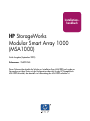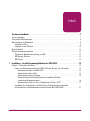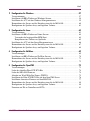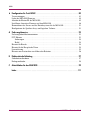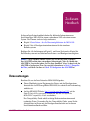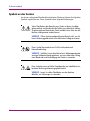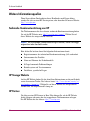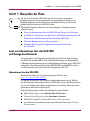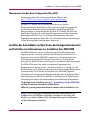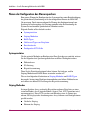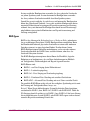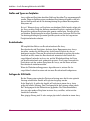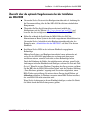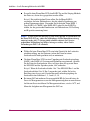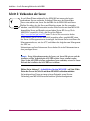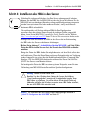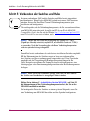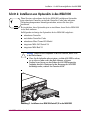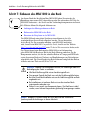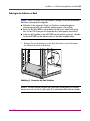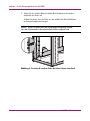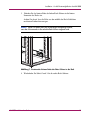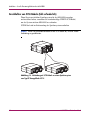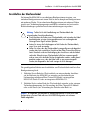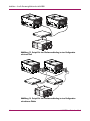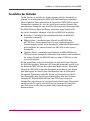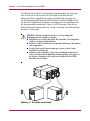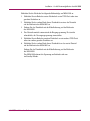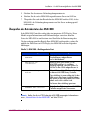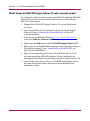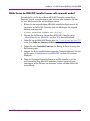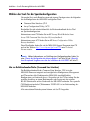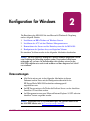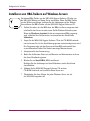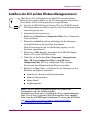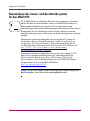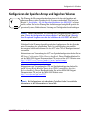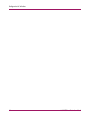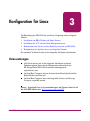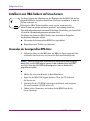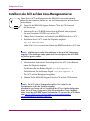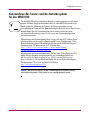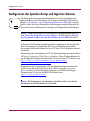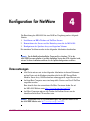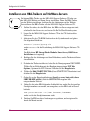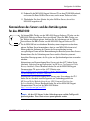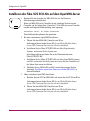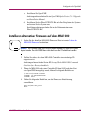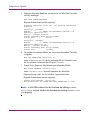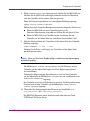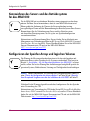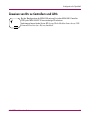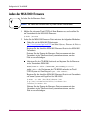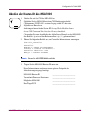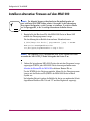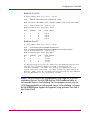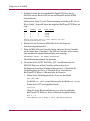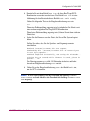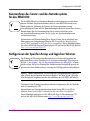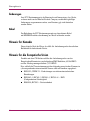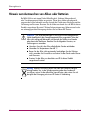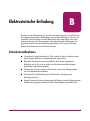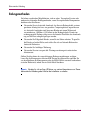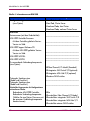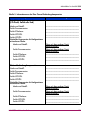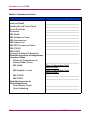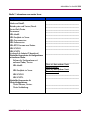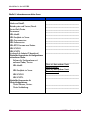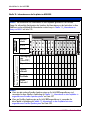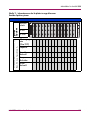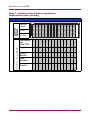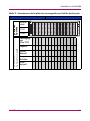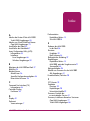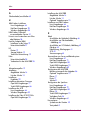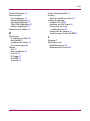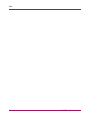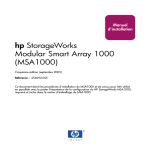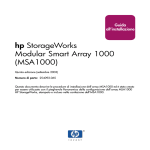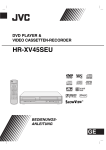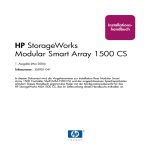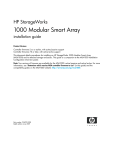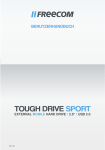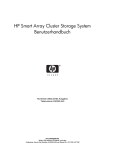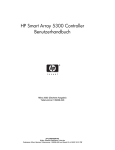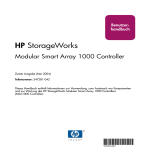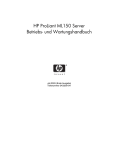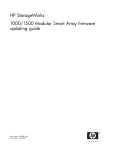Download Voraussetzungen - Hewlett
Transcript
Installationshandbuch HP StorageWorks Modular Smart Array 1000 (MSA1000) Fünfte Ausgabe (September 2003) Teilenummer: 254092-045 Dieses Dokument beschreibt die Schritte zur Installation Ihres MSA1000 und wurde zur Verwendung mit dem Poster mit der Konfigurationsübersicht für das HP StorageWorks MSA1000 entwickelt, das ebenfalls im Lieferumfang des MSA1000 enthalten ist. © Copyright 2001 - 2003 Hewlett-Packard Development Company, L.P. Hewlett-Packard Company haftet nicht für technische oder redaktionelle Fehler oder Auslassungen in diesem Dokument. Inhaltliche Änderungen dieses Dokuments behalten wir uns ohne Ankündigung vor. Die Informationen in dieser Veröffentlichung werden ohne Gewähr für ihre Richtigkeit zur Verfügung gestellt. Insbesondere enthalten diese Informationen keinerlei zugesicherte Eigenschaften. Alle sich aus der Verwendung dieser Informationen ergebenden Risiken trägt der Benutzer. Im Übrigen haftet HP nur nach Maßgabe der folgenden Regelungen: Bei Vorsatz, Ansprüchen nach dem Produkthaftungsgesetz sowie bei Personenschäden haftet HP nach den gesetzlichen Vorschriften. Bei grober Fahrlässigkeit ist die Haftung der Höhe nach begrenzt auf den typischerweise vorhersehbaren Schaden, soweit der Schaden nicht durch leitende Angestellte oder Organe verursacht oder wenn eine wesentliche Vertragspflicht verletzt wurde. Bei einfacher Fahrlässigkeit haftet HP nur, wenn eine wesentliche Vertragspflicht verletzt wurde oder wenn ein Fall des Verzuges oder einer von HP zu vertretenden Unmöglichkeit vorliegt. Die Haftung ist in diesen Fällen begrenzt auf den typischerweise vorhersehbaren Schaden. Bei Fehlen zugesicherter Eigenschaften, anfänglicher Unmöglichkeit oder der während des Verzuges eintretenden Unmöglichkeit ist die Haftung der Höhe nach begrenzt auf den typischerweise vorhersehbaren Schaden. Die Garantien für HP Produkte werden ausschließlich in der entsprechenden, zum Produkt gehörigen Garantieerklärung beschrieben. Aus dem vorliegenden Dokument sind keine weiter reichenden Garantieansprüche abzuleiten. Dieses Dokument enthält urheberrechtlich geschützte Informationen. Ohne schriftliche Genehmigung von Hewlett-Packard darf dieses Dokument weder vollständig noch in Auszügen fotokopiert, vervielfältigt oder in andere Sprachen übersetzt werden. Microsoft® und Windows® sind in den USA eingetragene Marken der Microsoft Corporation. UNIX® ist eine eingetragene Marke von The Open Group. Gedruckt in den USA. MSA1000 Installationshandbuch Fünfte Ausgabe (September 2003) Teilenummer: 254092-045 Inhalt Contents Zu diesem Handbuch . . . . . . . . . . . . . . . . . . . . . . . . . . . . . . . . . . . . . . . . . . . . . . . .7 Voraussetzungen. . . . . . . . . . . . . . . . . . . . . . . . . . . . . . . . . . . . . . . . . . . . . . . . . . . . . . . . . . . . 7 Verwandte Dokumentation. . . . . . . . . . . . . . . . . . . . . . . . . . . . . . . . . . . . . . . . . . . . . . . . . . . . 8 Konventionen im Dokument. . . . . . . . . . . . . . . . . . . . . . . . . . . . . . . . . . . . . . . . . . . . . . . . . . . 9 Symbole im Text . . . . . . . . . . . . . . . . . . . . . . . . . . . . . . . . . . . . . . . . . . . . . . . . . . . . . . . . 9 Symbole an den Geräten . . . . . . . . . . . . . . . . . . . . . . . . . . . . . . . . . . . . . . . . . . . . . . . . . 10 Rack-Stabilität . . . . . . . . . . . . . . . . . . . . . . . . . . . . . . . . . . . . . . . . . . . . . . . . . . . . . . . . . . . . 11 Weitere Informationsquellen . . . . . . . . . . . . . . . . . . . . . . . . . . . . . . . . . . . . . . . . . . . . . . . . . 12 Technische Kundenunterstützung von HP . . . . . . . . . . . . . . . . . . . . . . . . . . . . . . . . . . . . 12 HP Storage Website . . . . . . . . . . . . . . . . . . . . . . . . . . . . . . . . . . . . . . . . . . . . . . . . . . . . . 12 HP Partner . . . . . . . . . . . . . . . . . . . . . . . . . . . . . . . . . . . . . . . . . . . . . . . . . . . . . . . . . . . . 12 1 Installation – für alle Einsatzmöglichkeiten des MSA1000 . . . . . . . . . . . . . . . . . . . . .13 Schritt 1: Überprüfen der Pläne . . . . . . . . . . . . . . . . . . . . . . . . . . . . . . . . . . . . . . . . . . . . . . . 15 Lesen von Informationen über das MSA1000 und Storage Area Networks . . . . . . . . . . 15 Informationen über das MSA1000 . . . . . . . . . . . . . . . . . . . . . . . . . . . . . . . . . . . . . . 15 Informationen über SANs . . . . . . . . . . . . . . . . . . . . . . . . . . . . . . . . . . . . . . . . . . . . . 16 Informationen über Clustering. . . . . . . . . . . . . . . . . . . . . . . . . . . . . . . . . . . . . . . . . . 16 Informationen über Konfigurationen mit mehreren Pfaden (redundante Konfigurationen) . . . . . . . . . . . . . . . . . . . . . . . . . . . . . . . . . . . . . . . . . . 16 Informationen über das Array Configuration Utility (ACU). . . . . . . . . . . . . . . . . . . 17 Ausfüllen des Arbeitsblattes auf dem Poster der Konfigurationsübersicht und Festhalten von Informationen zur Installation Ihres MSA1000 . . . . . . . . . . . . . . . . 17 MSA1000 Installationshandbuch 3 Inhalt Installation – für alle Einsatzmöglichkeiten des MSA1000 Fortsetzung Planen der Konfiguration des Massenspeichers. . . . . . . . . . . . . . . . . . . . . . . . . . . . . . . . Systemprioritäten. . . . . . . . . . . . . . . . . . . . . . . . . . . . . . . . . . . . . . . . . . . . . . . . . . . . Striping-Methoden. . . . . . . . . . . . . . . . . . . . . . . . . . . . . . . . . . . . . . . . . . . . . . . . . . . RAID-Typen . . . . . . . . . . . . . . . . . . . . . . . . . . . . . . . . . . . . . . . . . . . . . . . . . . . . . . . Größen und Typen von Festplatten . . . . . . . . . . . . . . . . . . . . . . . . . . . . . . . . . . . . . . Ersatzlaufwerke . . . . . . . . . . . . . . . . . . . . . . . . . . . . . . . . . . . . . . . . . . . . . . . . . . . . . Festlegen der LUN-Größe . . . . . . . . . . . . . . . . . . . . . . . . . . . . . . . . . . . . . . . . . . . . . Übersicht über die optimale Vorgehensweise bei der Installation des MSA1000. . . . . . Schritt 2: Vorbereiten des Standorts . . . . . . . . . . . . . . . . . . . . . . . . . . . . . . . . . . . . . . . . . . . . Schritt 3: Vorbereiten der Server . . . . . . . . . . . . . . . . . . . . . . . . . . . . . . . . . . . . . . . . . . . . . . Schritt 4: Installieren des HBA in den Server . . . . . . . . . . . . . . . . . . . . . . . . . . . . . . . . . . . . Schritt 5: Vorbereiten der Switches und Hubs . . . . . . . . . . . . . . . . . . . . . . . . . . . . . . . . . . . . Schritt 6: Installieren von Optionskits in das MSA1000 . . . . . . . . . . . . . . . . . . . . . . . . . . . . Schritt 7: Einbauen des MSA1000 in das Rack . . . . . . . . . . . . . . . . . . . . . . . . . . . . . . . . . . . Anbringen der Montageschienen am Rack . . . . . . . . . . . . . . . . . . . . . . . . . . . . . . . . . . . Umrüsten der Rack-Schienen auf Racks mit Rundbohrungen . . . . . . . . . . . . . . . . . Anbringen der Schienen im Rack . . . . . . . . . . . . . . . . . . . . . . . . . . . . . . . . . . . . . . . Einbauen des MSA1000 in das Rack . . . . . . . . . . . . . . . . . . . . . . . . . . . . . . . . . . . . . . . . Einsetzen der Festplatten in das MSA1000 . . . . . . . . . . . . . . . . . . . . . . . . . . . . . . . . . . . Schritt 8: Anschließen der Kabel . . . . . . . . . . . . . . . . . . . . . . . . . . . . . . . . . . . . . . . . . . . . . . Überlegungen zur Kabelführung . . . . . . . . . . . . . . . . . . . . . . . . . . . . . . . . . . . . . . . . . . . Anschließen von SCSI-Kabeln (falls erforderlich) . . . . . . . . . . . . . . . . . . . . . . . . . . . . . Anschließen der Glasfaserkabel. . . . . . . . . . . . . . . . . . . . . . . . . . . . . . . . . . . . . . . . . . . . Anschließen der Netzkabel . . . . . . . . . . . . . . . . . . . . . . . . . . . . . . . . . . . . . . . . . . . . . . . Schritt 9: Einschalten des MSA1000 . . . . . . . . . . . . . . . . . . . . . . . . . . . . . . . . . . . . . . . . . . . Überprüfen des Betriebsstatus des MSA1000 . . . . . . . . . . . . . . . . . . . . . . . . . . . . . . . . . Überprüfen des Betriebsstatus der Verbindungskomponenten . . . . . . . . . . . . . . . . . . . . Überprüfen des Betriebsstatus der Server . . . . . . . . . . . . . . . . . . . . . . . . . . . . . . . . . . . . Schritt 10: Konfigurieren des MSA1000 . . . . . . . . . . . . . . . . . . . . . . . . . . . . . . . . . . . . . . . . Müssen Firmware und Treiber aus dem Web heruntergeladen werden?. . . . . . . . . . . . . Welche Version der MSA1000 Support Software CD sollte verwendet werden? . . Welche Version der MSA1000 Controller-Firmware sollte verwendet werden? . . . Wählen des Tools für die Speicherkonfiguration. . . . . . . . . . . . . . . . . . . . . . . . . . . . . . . Info zur Befehlszeilenoberfläche (Command Line Interface). . . . . . . . . . . . . . . . . . Info zum Array Configuration Utility (ACU) . . . . . . . . . . . . . . . . . . . . . . . . . . . . . . Anpassen der Installation an das Betriebssystem. . . . . . . . . . . . . . . . . . . . . . . . . . . . . . . 4 18 18 18 19 20 20 20 21 24 26 27 28 29 30 31 31 33 36 39 41 41 42 43 45 48 49 50 50 51 51 52 53 54 54 55 56 MSA1000 Installationshandbuch Inhalt 2 Konfiguration für Windows . . . . . . . . . . . . . . . . . . . . . . . . . . . . . . . . . . . . . . . . . . .57 Voraussetzungen. . . . . . . . . . . . . . . . . . . . . . . . . . . . . . . . . . . . . . . . . . . . . . . . . . . . . . . . . . . 57 Installieren von HBA-Treibern auf Windows-Servern. . . . . . . . . . . . . . . . . . . . . . . . . . . . . . 58 Installieren des ACU auf dem Windows-Managementserver . . . . . . . . . . . . . . . . . . . . . . . . 59 Kennzeichnen des Servers und des Betriebssystems für das MSA1000 . . . . . . . . . . . . . . . . 60 Konfigurieren der Speicher-Arrays und logischen Volumes . . . . . . . . . . . . . . . . . . . . . . . . . 61 3 Konfiguration für Linux . . . . . . . . . . . . . . . . . . . . . . . . . . . . . . . . . . . . . . . . . . . . . .63 Voraussetzungen. . . . . . . . . . . . . . . . . . . . . . . . . . . . . . . . . . . . . . . . . . . . . . . . . . . . . . . . . . . 63 Installieren von HBA-Treibern auf Linux-Servern . . . . . . . . . . . . . . . . . . . . . . . . . . . . . . . . 64 Verwenden der bereitgestellten RPM-Datei . . . . . . . . . . . . . . . . . . . . . . . . . . . . . . . . . . 64 Kompilieren eines Treibers aus Quellcode . . . . . . . . . . . . . . . . . . . . . . . . . . . . . . . . . . . 65 Installieren des ACU auf dem Linux-Managementserver . . . . . . . . . . . . . . . . . . . . . . . . . . . 66 Kennzeichnen des Servers und des Betriebssystems für das MSA1000 . . . . . . . . . . . . . . . . 67 Konfigurieren der Speicher-Arrays und logischen Volumes . . . . . . . . . . . . . . . . . . . . . . . . . 68 4 Konfiguration für NetWare . . . . . . . . . . . . . . . . . . . . . . . . . . . . . . . . . . . . . . . . . . .69 Voraussetzungen. . . . . . . . . . . . . . . . . . . . . . . . . . . . . . . . . . . . . . . . . . . . . . . . . . . . . . . . . . . 69 Installieren von HBA-Treibern auf NetWare-Servern . . . . . . . . . . . . . . . . . . . . . . . . . . . . . . 70 Kennzeichnen des Servers und des Betriebssystems für das MSA1000 . . . . . . . . . . . . . . . . 71 Konfigurieren der Speicher-Arrays und logischen Volumes . . . . . . . . . . . . . . . . . . . . . . . . . 72 5 Konfiguration für OpenVMS . . . . . . . . . . . . . . . . . . . . . . . . . . . . . . . . . . . . . . . . . .73 Voraussetzungen. . . . . . . . . . . . . . . . . . . . . . . . . . . . . . . . . . . . . . . . . . . . . . . . . . . . . . . . . . . 73 Laden des aktuellen Fibre SCSI ECO-Kits . . . . . . . . . . . . . . . . . . . . . . . . . . . . . . . . . . . . . . 74 Laden der MSA1000 Firmware . . . . . . . . . . . . . . . . . . . . . . . . . . . . . . . . . . . . . . . . . . . . . . . 74 Abrufen von World Wide Port Names (WWPNs) . . . . . . . . . . . . . . . . . . . . . . . . . . . . . . . . . 75 Installieren des Fibre SCSI ECO-Kits auf dem OpenVMS-Server . . . . . . . . . . . . . . . . . . . . 76 Installieren alternativer Firmware auf dem MSA1000. . . . . . . . . . . . . . . . . . . . . . . . . . . . . . 77 Kennzeichnen des Servers und des Betriebssystems für das MSA1000 . . . . . . . . . . . . . . . . 80 Konfigurieren der Speicher-Arrays und logischen Volumes . . . . . . . . . . . . . . . . . . . . . . . . . 80 Zuweisen von IDs zu Controllern und LUNs . . . . . . . . . . . . . . . . . . . . . . . . . . . . . . . . . . . . . 81 MSA1000 Installationshandbuch 5 Inhalt 6 Konfiguration für Tru64 UNIX . . . . . . . . . . . . . . . . . . . . . . . . . . . . . . . . . . . . . . . . .83 Voraussetzungen. . . . . . . . . . . . . . . . . . . . . . . . . . . . . . . . . . . . . . . . . . . . . . . . . . . . . . . . . . . 83 Laden der MSA1000 Firmware . . . . . . . . . . . . . . . . . . . . . . . . . . . . . . . . . . . . . . . . . . . . . . . 84 Abrufen der Knoten-ID des MSA1000. . . . . . . . . . . . . . . . . . . . . . . . . . . . . . . . . . . . . . . . . . 85 Installieren alternativer Firmware auf dem MSA1000. . . . . . . . . . . . . . . . . . . . . . . . . . . . . . 86 Kennzeichnen des Servers und des Betriebssystems für das MSA1000 . . . . . . . . . . . . . . . . 91 Konfigurieren der Speicher-Arrays und logischen Volumes . . . . . . . . . . . . . . . . . . . . . . . . . 91 A Zulassungshinweise . . . . . . . . . . . . . . . . . . . . . . . . . . . . . . . . . . . . . . . . . . . . . . . .93 Zulassungsidentifikationsnummern . . . . . . . . . . . . . . . . . . . . . . . . . . . . . . . . . . . . . . . . . . . . 93 FCC-Hinweis . . . . . . . . . . . . . . . . . . . . . . . . . . . . . . . . . . . . . . . . . . . . . . . . . . . . . . . . . . . . . 93 Änderungen . . . . . . . . . . . . . . . . . . . . . . . . . . . . . . . . . . . . . . . . . . . . . . . . . . . . . . . . . . . 94 Kabel . . . . . . . . . . . . . . . . . . . . . . . . . . . . . . . . . . . . . . . . . . . . . . . . . . . . . . . . . . . . . . . . 94 Hinweis für Kanada . . . . . . . . . . . . . . . . . . . . . . . . . . . . . . . . . . . . . . . . . . . . . . . . . . . . . . . . 94 Hinweis für die Europäische Union . . . . . . . . . . . . . . . . . . . . . . . . . . . . . . . . . . . . . . . . . . . . 94 Laserzulassung . . . . . . . . . . . . . . . . . . . . . . . . . . . . . . . . . . . . . . . . . . . . . . . . . . . . . . . . . . . . 95 Hinweis zum Austauschen von Akkus oder Batterien . . . . . . . . . . . . . . . . . . . . . . . . . . . . . . 96 B Elektrostatische Entladung . . . . . . . . . . . . . . . . . . . . . . . . . . . . . . . . . . . . . . . . . . . .97 Sicherheitsmaßnahmen . . . . . . . . . . . . . . . . . . . . . . . . . . . . . . . . . . . . . . . . . . . . . . . . . . . . . . 97 Erdungsmethoden . . . . . . . . . . . . . . . . . . . . . . . . . . . . . . . . . . . . . . . . . . . . . . . . . . . . . . . . . . 98 C Arbeitsblätter für den MSA1000 . . . . . . . . . . . . . . . . . . . . . . . . . . . . . . . . . . . . . . .99 Index . . . . . . . . . . . . . . . . . . . . . . . . . . . . . . . . . . . . . . . . . . . . . . . . . . . . . . . . . .111 6 MSA1000 Installationshandbuch Zu diesem Handbuch Zu diesem Handbuch In diesem Installationshandbuch finden Sie hilfreiche Informationen zur Installation Ihres MSA1000 in einem vorhandenen SAN oder einem neuen diesem Handbuch System. Die Themen sindZuwie folgt strukturiert: ■ Kapitel 1: Installation – für alle Einsatzmöglichkeiten des MSA1000 ■ Kapitel 2 bis 6: Konfigurationsinformationen für die einzelnen Betriebssysteme Befolgen Sie alle Anleitungen in Kapitel 1, und lesen Sie dann das Kapitel für Ihr Betriebssystem mit zusätzlichen Installations- und Konfigurationsaufgaben. Hinweis: Dieses Handbuch handelt in erster Linie von der physischen Installation Ihres MSA1000 und den dazu notwendigen Vorbereitungen. Wenn Ihr Händler das MSA1000 für Sie einrichtet, geben Sie ihm dieses Handbuch. Wenn Sie bereit sind, das MSA1000 zu konfigurieren, lesen Sie erneut die Informationen in Schritt 1: Überprüfen der Pläne, und fahren Sie dann mit Schritt 10: Konfigurieren des MSA1000 fort. Voraussetzungen Beachten Sie vor der Installation des MSA1000 Folgendes: ■ Dieses Handbuch ist eine Ergänzung des Posters mit der Konfigurationsübersicht für das HP StorageWorks MSA1000, das ebenfalls im Lieferumfang enthalten ist. ■ Auf der MSA1000 Website http://www.hp.com/go/msa1000 auf der Seite Technical Documentation können Sie den HP StorageWorks MSA1000 Compatibility Guide ausdrucken. Der Compatibility Guide enthält wichtige Referenzinformationen und technische Daten. Verwenden Sie den Compatibility Guide, wenn Sie die Arbeitsblätter im Poster mit der Konfigurationsübersicht und in diesem Installationshandbuch ausfüllen. MSA1000 Installationshandbuch 7 Zu diesem Handbuch Verwandte Dokumentation Zusätzlich zu diesem Handbuch ist folgende Dokumentation zum MSA1000 erhältlich: ■ HP StorageWorks MSA1000 Konfigurationsübersicht (gedruckte Version) Dieses Poster enthält gängige MSA1000 Einsatzmöglichkeiten sowie eine von Ihnen auszufüllende Checkliste und ein Arbeitsblatt, das bzw. die Ihnen bei der Zusammenstellung aller Komponenten für die MSA1000 Installation helfen sollen. Das Poster ist eine Ergänzung zu diesem Installationshandbuch. ■ HP StorageWorks Modular Smart Array 1000 Referenzhandbuch Dieses Handbuch enthält grundlegende Informationen zur Verwendung und Verwaltung des MSA1000. ■ HP StorageWorks Modular Smart Array Command Line Interface Referenzhandbuch Dieses Handbuch enthält Informationen zur Verwendung der Befehlszeilenoberfläche (Command Line Interface, CLI). ■ HP Array Configuration Utility Benutzerhandbuch Dieses Handbuch enthält Informationen zur Verwendung des ACU. Eine aktuelle Version dieses Handbuchs finden Sie auf der ACU-Website unter http://h18000.www1.hp.com/products/servers/proliantstorage/ software-management/acumatrix/index.html. ■ HP StorageWorks Modular Smart Array Controller Referenzhandbuch Dieses Handbuch enthält Definitionen der Meldungen am MSA1000 Controller-Display und andere Informationen in Bezug auf Controller. Diese und weitere Dokumente wie White Papers und Versionsinformationen finden Sie auf der im Lieferumfang des MSA1000 enthaltenen MSA1000 Support Documentation CD und auf der Seite Technical Documents der MSA1000 Website unter: http://www.hp.com/go/msa1000. 8 MSA1000 Installationshandbuch Zu diesem Handbuch Konventionen im Dokument Die in Tabelle 1 beschriebenen Konventionen finden in den meisten Fällen Anwendung. Tabelle 1: Konventionen im Dokument Element Konvention Querverweise Abbildung 1 Namen von Tasten, Feldern, Menüoptionen, Schaltflächen und Titel von Dialogfeldern Fettdruck Namen von Dateien und Anwendungen, Hervorhebung von Text Kursivschrift Benutzereingaben, Befehle, Verzeichnisse und Systemantworten (Ausgabe und Meldungen) Festbreitenschrift BEFEHLSNAMEN werden in Großbuchstaben in Festbreitenschrift angegeben, es sei denn, es wird zwischen Groß- und Kleinschreibung unterschieden Variablen <Festbreitenschrift, kursiv> Website-Adressen Unterstrichener Text in serifenloser Schrift: http://www.hp.com. Symbole im Text Die nachfolgenden Symbole können im Text dieses Handbuchs vorkommen. Diese Symbole haben folgende Bedeutungen: VORSICHT: In dieser Form hervorgehobener Text weist darauf hin, dass die Nichtbeachtung der Anleitungen zu Verletzungen oder zum Tod führen kann. Achtung: In dieser Form hervorgehobener Text weist darauf hin, dass die Nichtbeachtung der Anleitungen zur Beschädigung der Geräte oder zu Datenverlust führen kann. Hinweis: In dieser Form hervorgehobener Text kennzeichnet Kommentare, Hinweise oder Zusatzinformationen. MSA1000 Installationshandbuch 9 Zu diesem Handbuch Symbole an den Geräten An der im vorliegenden Handbuch beschriebenen Hardware können die folgenden Symbole angebracht sein. Diese Symbole haben folgende Bedeutungen: Wenn Oberflächen oder Bereiche eines Geräts mit diesen Symbolen gekennzeichnet sind, besteht dort die Gefahr eines elektrischen Schlags. So gekennzeichnete Bereiche des Geräts enthalten keine Teile, die vom Benutzer selbst gewartet werden können. VORSICHT: Öffnen Sie diesen abgeschlossenen Bereich nicht, um sich keiner Verletzungsgefahr durch einen elektrischen Schlag auszusetzen. Dieses Symbol kennzeichnet eine RJ-45-Anschlussbuchse als Netzwerkverbindung. VORSICHT: Schließen Sie an diese Buchse keine Telefonapparate oder sonstigen Telekommunikationsgeräte an, um einen elektrischen Schlag, einen Brand oder eine Beschädigung der Geräte zu vermeiden. Diese Symbole weisen auf heiße Gerätebereiche und -oberflächen hin, bei deren Berührung Verbrennungsgefahr besteht. VORSICHT: Lassen Sie solche Oberflächen vor dem Berühren abkühlen, um Verletzungen zu vermeiden. 10 MSA1000 Installationshandbuch Zu diesem Handbuch Diese Symbole auf Netzteilen oder Stromversorgungssystemen weisen darauf hin, dass das Gerät über mehrere Stromquellen versorgt wird. VORSICHT: Ziehen Sie alle Netzkabel von den Netzteilen und Stromversorgungssystemen ab, um das System vollständig vom Stromnetz zu trennen und so Verletzungen durch einen elektrischen Schlag zu vermeiden. Alle mit diesen Symbolen gekennzeichneten Produkte oder Bauteile sind zu schwer, um von einer Person sicher gehandhabt zu werden. VORSICHT: Um Verletzungen oder Beschädigungen der Geräte zu vermeiden, müssen die jeweils geltenden Gesundheits- und Arbeitsschutzrichtlinien beim Umgang mit schweren Gegenständen beachtet werden. Rack-Stabilität Durch die Stabilität des Racks werden Personen und Geräte geschützt. VORSICHT: Beachten Sie die folgenden Hinweise, um Verletzungen oder eine Beschädigung der Geräte zu vermeiden: ■ Alle Rack-Nivellierungsfüße müssen korrekt eingestellt sein. ■ Das gesamte Gewicht des Racks muss auf den Nivellierungsfüßen lasten. ■ Bei Einzel-Rack-Installationen müssen die Stabilisierungsfüße am Rack angebracht sein. ■ Bei Installationen mit mehreren Racks müssen die einzelnen Racks miteinander verbunden sein. ■ Ziehen Sie jeweils nur eine Rack-Komponente heraus. Ein Rack kann umstürzen, wenn mehrere Rack-Komponenten gleichzeitig herausgezogen werden. MSA1000 Installationshandbuch 11 Zu diesem Handbuch Weitere Informationsquellen Wenn Sie nach dem Durcharbeiten dieses Handbuchs noch Fragen haben, wenden Sie sich an einen HP Servicepartner, oder besuchen Sie unsere Website: http://www.hp.com. Technische Kundenunterstützung von HP Die Telefonnummern für die weltweite technische Kundenunterstützung finden Sie auf der HP Website unter: http://www.hp.com/support/. Wählen Sie auf dieser Website das entsprechende Land aus. Hinweis: Um eine ständige Qualitätsverbesserung zu erreichen, können Anrufe ggf. aufgezeichnet oder überwacht werden. Bitte halten Sie bei dem Anruf die folgenden Informationen bereit: ■ Registriernummer der technischen Kundenunterstützung (falls vorhanden) ■ Seriennummer des Produkts ■ Name und Nummer des Produktmodells ■ In Frage kommende Fehlermeldungen ■ Betriebssystem und Versionsnummer ■ Detaillierte, spezifische Fragen HP Storage Website Auf der HP Website finden Sie die aktuellsten Informationen zu diesem Produkt sowie die neuesten Treiber. Die Adresse lautet: http://www.hp.com/country/us/ eng/prodserv/storage.html. Wählen Sie auf dieser Website das entsprechende Produkt bzw. die entsprechende Lösung aus. HP Partner Die Adresse eines HP Partners in Ihrer Nähe können Sie auf der HP Website direkt abfragen oder unter den dort angegebenen Telefonnummern erfragen. Die HP Website hat die Adresse: http://www.hp.com. 12 MSA1000 Installationshandbuch Installation – für alle Einsatzmöglichkeiten des MSA1000 1 Für die Installation und Konfiguration Ihres MSA1000 sind die in Abbildung 1 auf der folgenden Seite dargestellten Schritte erforderlich, die in den Abschnitten dieses Handbuchs einzeln erläutert werden: ■ Schritt 1: Überprüfen der Pläne, Seite 15 ■ Schritt 2: Vorbereiten des Standorts, Seite 24 ■ Schritt 3: Vorbereiten der Server, Seite 26 ■ Schritt 4: Installieren des HBA in den Server, Seite 27 ■ Schritt 5: Vorbereiten der Switches und Hubs, Seite 28 ■ Schritt 6: Installieren von Optionskits in das MSA1000, Seite 29 ■ Schritt 7: Einbauen des MSA1000 in das Rack, Seite 30 ■ Schritt 8: Anschließen der Kabel, Seite 41 ■ Schritt 9: Einschalten des MSA1000, Seite 48 ■ Schritt 10: Konfigurieren des MSA1000, Seite 51 Hinweis: Bitte beachten Sie Folgendes: ■ Das MSA1000 muss anhand der in diesem Handbuch aufgelisteten Schritte unter Einhaltung der Reihenfolge installiert werden. Die einzelnen Schritte bauen aufeinander auf, und wenn Sie die Reihenfolge nicht einhalten, müssen Sie das MSA1000 möglicherweise noch einmal ausbauen und dann beginnend mit Schritt 1 neu installieren. ■ Dieses Handbuch handelt in erster Linie von der Vorbereitung und der physischen Installation Ihres MSA1000 und den dazu notwendigen Vorbereitungen. Wenn Ihr Händler das MSA1000 für Sie einrichtet, geben Sie ihm dieses Handbuch. Wenn Sie bereit sind, das MSA1000 zu konfigurieren, lesen Sie erneut die Informationen in „Schritt 1: Überprüfen der Pläne“ auf Seite 15 und fahren Sie dann mit „Schritt 10: Konfigurieren des MSA1000“ auf Seite 51 fort. MSA1000 Installationshandbuch 13 Installation – für alle Einsatzmöglichkeiten des MSA1000 1 2 3 10 4 5 ~A ~A 6 9 7 Überprüfen der Pläne Vorbereiten des Standorts Vorbereiten der Server Installieren des HBA Vorbereiten der Switches Installieren von Optionskits in das MSA1000 7 Einbauen des MSA1000 in das Rack 8 Anschließen der Kabel 9 Einschalten des MSA1000 1 2 3 4 5 6 ~B ~B ➓ Konfigurieren des MSA1000 8 Abbildung 1: Überblick über die Schritte zur Installation des MSA1000 Hinweis: Wenn Sie Geräte in Ihr Rack einbauen, befolgen Sie die Industriestandard-Richtlinien, wie beispielsweise folgende: ■ Platzieren Sie die schwersten Geräte, wie Geräte zur unterbrechungsfreien Stromversorgung (UPS) und zusätzliche Speichersysteme, unten im Rack. ■ Bauen Sie das MSA1000 im unteren Bereich des Racks ein, jedoch hoch genug, dass Sie das LCD-Display an der Vorderseite des Geräts bequem lesen können. 14 MSA1000 Installationshandbuch Installation – für alle Einsatzmöglichkeiten des MSA1000 Schritt 1: Überprüfen der Pläne Vor der Installation Ihres MSA1000 müssen Sie die dafür vorgesehene Umgebung genau analysieren und einen entsprechenden Installations- und Konfigurationsplan erstellen. Durch eine gründliche Planung stellen Sie die erfolgreiche Installation des MSA1000 sicher. HP empfiehlt folgende Aktionen, die in den folgenden Abschnitten einzeln erläutert werden: ■ Lesen von Informationen über das MSA1000 und Storage Area Networks ■ Ausfüllen des Arbeitsblattes auf dem Poster der Konfigurationsübersicht und Festhalten von Informationen zur Installation Ihres MSA1000 ■ Planen der Konfiguration des Massenspeichers ■ Übersicht über die optimale Vorgehensweise bei der Installation des MSA1000 Lesen von Informationen über das MSA1000 und Storage Area Networks Als ersten Schritt zum Überprüfen und Erstellen eines Plans für die Installation des MSA1000 empfiehlt HP, im Web wichtige Informationen zur Kompatibilität, zu Konfigurationsanforderungen und zu Empfehlungen in Bezug auf das MSA1000 nachzulesen. Zusätzlich zur Lektüre über Ihr MSA1000 empfiehlt HP das Lesen von Informationen zum Aufbau und zum Management eines SAN. Informationen über das MSA1000 Informationen finden Sie auf der entsprechenden Website unter http://www.hp.com/go/msa1000. Navigieren Sie durch das Feld mit den Produktinformationen auf der Website, um die aktuellsten Informationen über das MSA1000 zu lesen. Die Informationen auf unserer Website bieten Ihnen möglicherweise Vorschläge, Alternativen oder Änderungen zu Ihrem Installationsplan. Folgende Informationen sollten Sie unbedingt lesen und drucken: ■ MSA1000 QuickSpecs unter Specifications & Warranty ■ Commonly Asked Questions unter Questions & Answers ■ MSA1000 Compatibility Guide unter Technical Documentation ■ verschiedene Versionsinformationen und technische Daten unter Technical Documentation MSA1000 Installationshandbuch 15 Installation – für alle Einsatzmöglichkeiten des MSA1000 Informationen über SANs Informationen finden Sie auf der entsprechenden Website unter http://www.hp.com/go/SAN. Diese Website bietet Informationen zum Aufbau eines SAN. Folgende Informationen sollten Sie unbedingt lesen und drucken: ■ HP StorageWorks SAN Design Guide Der SAN Design Guide enthält Informationen zur Entwicklung und zum Aufbau großer Storage Area Networks (SANs), beispielsweise Überlegungen und Richtlinien zur Entwicklung, gängige SAN-Topologien, Sicherheit im SAN und optimale Vorgehensweisen. Informationen über Clustering Informationen finden Sie unter http://h18000.www1.hp.com/solutions/enterprise/highavailability/index.html. Diese Website enthält Informationen über die Planung und Installation von Cluster-Servern. Wenn Sie Ihr MSA1000 mit einem Cluster verbinden möchten, sollten Sie die Informationen auf dieser Website lesen. Hinweis: Zusätzlich zu spezifischen Informationen über Clustering bietet diese Website verschiedene Planungs- und Beispieldokumente mit optimalen Vorgehensweisen, die auf alle Server und Massenspeicher-Subsysteme anwendbar sind. Informationen über Konfigurationen mit mehreren Pfaden (redundante Konfigurationen) Informationen finden Sie auf der entsprechenden Website unter http://www.hp.com/go/securepath. Diese Website enthält Informationen zur Planung und Installation von Server- und Speichergeräten in Umgebungen mit mehreren Pfaden. Wenn Sie Ihr MSA1000 in einer redundanten Konfiguration ausführen möchten, lesen Sie die Informationen auf dieser Website. Hinweis: Zusätzlich zu einer entsprechenden Version von Secure Path für jedes unterstützte Betriebssystem sind auch Versionen für Nur-MSA1000 Umgebungen verfügbar. Wenn Ihr SAN nur MSA Controller umfasst, können Sie die entsprechende Workgroup Edition von Secure Path verwenden. 16 MSA1000 Installationshandbuch Installation – für alle Einsatzmöglichkeiten des MSA1000 Informationen über das Array Configuration Utility (ACU) Informationen finden Sie auf der entsprechenden Website unter http://h18000.www1.hp.com/products/servers/proliantstorage/ software-management/acumatrix/index.html. Mit dem ACU können Sie auf einfache Weise die Arrays für Ihre Festplattenlaufwerke konfigurieren. Dieses browserbasierte Dienstprogramm ist sehr benutzerfreundlich und ermöglicht Ihnen die Konfiguration Ihres Massenspeichers in wenigen Schritten. Mit dem ACU können Sie lokal oder über Remote-Zugriff einer vorhandenen Konfiguration zusätzliche Laufwerke hinzuzufügen oder Ihre Arrays vollständig neu konfigurieren. Innovative Funktionen ermöglichen es Ihnen, Ihre Array-Konfiguration und -Einstellungen an Ihre Massenspeicher-Anforderungen anzupassen. Ausfüllen des Arbeitsblattes auf dem Poster der Konfigurationsübersicht und Festhalten von Informationen zur Installation Ihres MSA1000 Das MSA1000 kann in vielen verschiedenen physischen Konfigurationen eingesetzt werden, von relativ einfachen Installationen mit einem Pfad, bei denen ein Server mit dem MSA1000 verbunden ist, bis hin zu komplexeren Installationen mit mehreren Pfaden und Cluster-Servern. Darüber hinaus unterstützt das MSA1000 eine große Anzahl an verschiedenen Betriebssystemen. Das MSA1000 kann in sehr vielen verschiedenen Umgebungen und Konfigurationen eingesetzt werden. Aus diesem Grund ist es wichtig, dass Sie Ihre Installation genau definieren und planen und alle notwendigen Komponenten zusammenstellen, bevor Sie mit der Installation des MSA1000 beginnen. Verwenden Sie das Poster mit der Konfigurationsübersicht (in gedruckter Form im Lieferumfang des MSA1000 enthalten) als Anleitung für die Definition des Installationsplans und der Zusammenstellung der erforderlichen Komponenten. Vergleichen Sie die Tabelle in Anhang C „Arbeitsblätter für den MSA1000“ auf Seite 99 mit dem Arbeitsblatt auf dem Poster. Füllen Sie je nach gewünschtem Format ein oder beide Arbeitsblätter aus. Hinweis: Das Ausfüllen dieser Arbeitsblätter stellt keine Voraussetzung für die Installation Ihres MSA1000 dar. Einige Daten sind jedoch für das Zoning, das Einrichten von mehreren Pfaden und für zukünftige Änderungen der Konfiguration und die Fehlerbehebung erforderlich. MSA1000 Installationshandbuch 17 Installation – für alle Einsatzmöglichkeiten des MSA1000 Planen der Konfiguration des Massenspeichers Eine genaue Planung der Konfiguration des Systemspeichers unter Berücksichtigung der gewünschten Systemleistung ist für den erfolgreichen Einsatz des MSA1000 Voraussetzung. Durch eine unsachgemäße Planung oder Implementierung kann Speicherplatz verloren gehen, die Leistung gemindert oder die Erweiterung des Systems bei wachsendem Speicherbedarf verhindert werden. Folgende Punkte sollten bedacht werden: ■ Systemprioritäten ■ Striping-Methoden ■ RAID-Typen ■ Größen und Typen von Festplatten ■ Ersatzlaufwerke ■ Festlegen der LUN-Größe Systemprioritäten Um die optimale Methode zur Konfiguration Ihres Speichers zu ermitteln, müssen Sie die folgenden drei Speichereigenschaften nach ihrer Wichtigkeit ordnen: ■ Fehlertoleranz ■ I/O-Leistung ■ Kapazitätsausnutzung Wenn Sie die Prioritäten bestimmt haben, können Sie festlegen, welche Striping-Methode und RAID-Ebene verwendet werden soll. Wie aus den folgenden Abschnitten zu Striping-Methoden und RAID-Typen hervorgeht, bieten einige Konfigurationsmethoden eine höhere Fehlertoleranz und andere eine höhere I/O-Leistung oder Kapazitätsausnutzung. Striping-Methoden In einem Speicher-Array werden die Kapazitäten mehrerer Festplatten zu einer virtuellen Einheit, die als logische Einheit (Logical Unit, LUN) bezeichnet wird, zusammengefasst. Diese LUNs werden vom Betriebssystem als Datenträger erkannt. Für die physische Anordnung eines Arrays können zwei Konfigurationen gewählt werden: 18 ■ Vertikales Striping ■ Horizontales Striping MSA1000 Installationshandbuch Installation – für alle Einsatzmöglichkeiten des MSA1000 In einer vertikalen Konfiguration verwendet das Array physische Laufwerke aus jedem Speichersystem. In einer horizontalen Konfiguration verwendet das Array mehrere Laufwerke innerhalb desselben Speichersystems. Sowohl Arrays mit vertikaler als auch Arrays mit horizontaler Konfiguration haben ihre Vorteile und Nachteile. Arrays mit vertikaler Konfiguration bieten maximale Fehlertoleranz bei geringerer Kapazitätsausnutzung und Leistung während Arrays mit horizontaler Konfiguration durch bessere Erweiterungsmöglichkeiten eine optimale Kombination von Kapazitätsausnutzung und Leistung ermöglichen. RAID-Typen RAID ist das Akronym für Redundant Array of Indepent Disks (redundantes Array unabhängiger Festplatten). RAID-Konfigurationen ermöglichen Ihnen die Kombination mehrerer physischer Laufwerke aus einem oder mehreren Speichersystem(en) zu einer logischen Einheit. Darüber hinaus bieten RAID-Konfigurationen Fehlertoleranzfunktionen, sodass ein oder mehrere Laufwerke innerhalb des RAID-Satzes ausfallen können, ohne dass das Laufwerk-Subsystem abstürzt. Die RAID-Konfigurationsoptionen bieten Ihnen die Flexibilität, logische Einheiten so zu konfigurieren, dass sie Ihren Anforderungen im Hinblick auf Verfügbarkeit, Geschwindigkeit und Kapazität gerecht werden. RAID-Ebenen sind: ■ RAID 0 – nur Data Striping (keine Fehlertoleranz) ■ RAID 1 – Laufwerksspiegelung ■ RAID 1+0 – Data Striping und Laufwerksspiegelung ■ RAID 5 – Distributed Data Guarding mit verteilten Paritätsdaten ■ RAID ADG – Advanced Data Guarding mit zwei Sätzen verteilter Parität Die gewählte RAID-Ebene wirkt sich auf die verfügbare Speicherkapazität sowie die Leistung und Verfügbarkeit Ihres Arrays aus. Beispiel: Wenn Sie ein fehlertolerantes System für kritische Daten benötigen, verwenden Sie RAID 1 (bzw. RAID 1+0), RAID 5 oder RAID ADG. Wenn die I/O-Leistung ebenfalls wichtig ist, ist RAID 1 (bzw. RAID 1+0) die beste Lösung für ein fehlertolerantes System. RAID 5 oder RAID ADG eignen sich am besten, wenn die Kapazitätsausnutzung Priorität hat. MSA1000 Installationshandbuch 19 Installation – für alle Einsatzmöglichkeiten des MSA1000 Größen und Typen von Festplatten Arrays sollten mit Festplatten derselben Größe und desselben Typs zusammengestellt werden. Wenn ein Speichersystem verschiedene Festplattentypen enthält, wirkt sich dies auf die Kapazität und die Verarbeitungsleistung des gesamten MassenspeicherSubsystems aus. Beispiel: Wenn ein Array aus Festplatten verschiedener Größe besteht, richtet sich das Array nach der Größe der kleinsten einzelnen Festplatte, wodurch ein Teil der Kapazität der größeren Festplatten nicht genutzt werden kann. Dasselbe gilt für verschiedene Festplattentypen im selben Speichersystem. In diesem Fall wird die Verarbeitungsleistung des gesamten Speichersystems auf die des langsamsten Festplattenlaufwerks reduziert. Ersatzlaufwerke HP empfiehlt den Einbau von Ersatzlaufwerken in Ihr Array. Ersatzlaufwerke sind Festplatten, die keine aktive Komponente eines Arrays darstellen, sondern für den Einsatz bei Ausfall einer Festplatte des Arrays konfiguriert werden. Wenn ein Ersatzlaufwerk vorhanden ist und ein physisches Laufwerk ausfällt, nimmt das Ersatzlaufwerk automatisch die Position des ausgefallenen Laufwerks im Array ein, und die Wiederherstellung der Daten auf dem Ersatzlaufwerk wird automatisch gestartet. Das System verwendet die Paritätsdaten auf den anderen Festplatten des Arrays, um die Daten auf dem Ersatzlaufwerk wiederherzustellen. Wenn der Wiederherstellungsprozess abgeschlossen ist, müssen Sie das ausgefallene Laufwerk ersetzen und ein neues Ersatzlaufwerk konfigurieren. Festlegen der LUN-Größe Bei der Planung einer optimalen Dateiserverleistung muss die für eine optimale Leistung erforderliche Anzahl an Festplatten festgelegt werden. In der Regel gilt: Je größer die Anzahl an Festplatten in einem Array, desto größer die erzielte Leistung. Den Überlegungen für die Leistung stehen jedoch die Überlegungen für die Fehlertoleranz gegenüber: Die Wahrscheinlichkeit, dass eine oder mehrere Festplatten in einem Array ausfallen, wächst mit der Anzahl der Laufwerke. Eine gängige Lösung sind 14 oder weniger physische Laufwerke in einem Array. 20 MSA1000 Installationshandbuch Installation – für alle Einsatzmöglichkeiten des MSA1000 Übersicht über die optimale Vorgehensweise bei der Installation des MSA1000 ■ Verwenden Sie das Poster mit der Konfigurationsübersicht als Anleitung für die Zusammenstellung aller für Ihre MSA1000 Installation erforderlichen Komponenten. ■ Überprüfen Sie Ihre Installationspläne noch einmal mithilfe der Informationen auf der Website http://www.hp.com/go/msa1000, und lesen Sie die dort verfügbaren aktuellen Informationen zum MSA1000. ■ Halten Sie während der Installation des MSA1000 in das SAN die Informationen zu Ihrem System in den dafür vorgesehenen Arbeitsblättern fest. Verwenden Sie das Arbeitsblatt in der Konfigurationsübersicht oder das Exemplar unter „Arbeitsblätter für den MSA1000“ auf Seite 99 in diesem Handbuch. ■ Installieren Sie das MSA in der in diesem Handbuch vorgegebenen Reihenfolge. Mehrere Installations- und Konfigurationsschritte bauen aufeinander auf, sodass Sie das MSA1000 möglicherweise ausbauen und dann erneut installieren müssen, wenn Sie sich nicht an diese Reihenfolge halten. Durch die Behebung der Fehler, die möglicherweise auftreten, wenn Sie die Anleitungen in diesem Handbuch nicht befolgen, verlieren Sie Zeit und Geld. Beispiel: Wenn Sie in einer Windows-Umgebung den Server starten, nachdem Sie den HBA für das MSA1000 installiert haben, wird die Windows-Meldung „Neue Hardware gefunden“ angezeigt und Sie werden aufgefordert, einen HBA-Treiber zu installieren. Sie müssen dieses Fenster durch Klicken auf Abbrechen schließen, da Windows ansonsten einen HBA-Treiber installiert, der vom MSA1000 nicht unterstützt wird. Wenn Sie die Anleitungen in diesem Handbuch befolgen, werden Sie Schritt für Schritt durch den Installationsprozess geführt. MSA1000 Installationshandbuch 21 Installation – für alle Einsatzmöglichkeiten des MSA1000 ■ Passen Sie beim Planen Ihrer LUNs den RAID-Typ und die Striping-Methode den Daten an, die im Array gespeichert werden sollen. Beispiel: Bei nicht kritischen Daten sollten Sie die Ebene RAID 0 verwenden, die keine Fehlertoleranz, aber die schnelle Speicherung von großen Datenmengen bietet. Verwenden Sie für kritische Daten RAID 1 (bzw. RAID 1+0), RAID 5 oder RAID ADG, wobei Sie den RAID-Typ wählen, der die gewünschte Kombination von Fehlertoleranz, I/O-Leistung und Kapazitätsausnutzung bietet. Hinweis: Je nach Anzahl der Laufwerke in einem Array geht das ACU automatisch von der Ebene RAID ADG aus, sodass die Fehlertoleranz und die Kapazitätsausnutzung maximiert werden, die I/O-Leistung jedoch erheblich reduziert wird. Um eine vergleichbare Fehlertoleranz bei höherer Leistung zu erzielen, ziehen Sie die Verwendung von RAID 1+0 in Betracht. ■ Wählen Sie beim Planen Ihrer LUNs eine hohe Priorität für die Laufwerkswiederherstellung, um den Zeitraum, in dem die Daten bei einem Laufwerksausfall nicht geschützt sind, zu minimieren. ■ Um beim Planen Ihrer LUNs in einer Umgebung mit Laufwerksspiegelung (RAID 1 oder RAID 1+0) Leistung und Redundanz zu optimieren, verteilen Sie die Daten der Laufwerke im Array in Stripes über die separaten Busse des MSA1000 und der Speichersysteme, falls vorhanden. Beispiel: Wenn die Laufwerksschächte 1 bis 7 des MSA1000 Bus 1 und die Laufwerksschächte 8 bis 14 Bus 2 zugeordnet sind, wählen Sie bei der Erstellung eines Arrays mit 6 Laufwerken und Laufwerksspiegelung die Laufwerke in den Schächten 1, 2, 3 und 8, 9, 10. ■ Bei einem SAN mit mehreren Servern empfiehlt HP die Auswahl eines der Server als Managementserver, um die Managementaufgaben zu zentralisieren. Auf diesem Server installieren Sie Managementsoftware, wie das ACU, und führen die Aufgaben zum Management des SAN aus. 22 MSA1000 Installationshandbuch Installation – für alle Einsatzmöglichkeiten des MSA1000 ■ Kalkulieren Sie vor der Installation des MSA1000 die Redundanz von Stromversorgung, Speicher und Datenpfaden. — Um eine redundante Stromversorgung sicherzustellen, schließen Sie die zwei Netzteile des MSA1000 über separate UPS-Geräte (Uninterruptible Power System, unterbrechungsfreies Stromversorgungssystem) an separaten Stromquellen an. Wenn Sie lediglich über ein UPS-Gerät verfügen, stellen Sie die separate Stromversorgung sicher, indem Sie ein Netzteil des MSA1000 über das UPS-Gerät an eine Stromquelle und das andere Netzteil an eine andere Stromquelle anschließen. — Um eine redundante Speicherung zu gewährleisten, konfigurieren Sie Ihre LUNs mit RAID-Ebenen für hohe Fehlertoleranz und Striping-Methoden. Wenn am MSA1000 zusätzliche Speichersysteme angeschlossen sind, verwenden Sie die vertikale Konfiguration für das Array und wählen Sie Laufwerke aus jedem Speichersystem, um die Hardware-Fehlertoleranz und die I/O-Leistung zu maximieren. — Um redundante Datenpfade zu gewährleisten, müssen Sie zwei isolierte Fibre Channel-Fabrics und die dazugehörigen Hardwareund Softwarekomponenten in die Konfiguration aufnehmen. Jeder Server muss über zwei MSA1000 Controller, zwei Fibre Channel-Verbindungskomponenten und zwei HBAs verfügen. Wenn Sie in Ihrer Umgebung Secure Path verwenden, müssen Sie die Software auf jedem Server installieren. ■ Verwenden Sie zur Installation und Aktualisierung von HBA-Treibern stets die Treiber und Installationsskripts von der MSA1000 Support Software CD und der MSA1000 Website. Das MSA1000 arbeitet nicht ordnungsgemäß, wenn Sie den HBA-Treiber manuell aktualisieren oder vom HBA-Hersteller zur Verfügung gestellte Treiber verwenden. ■ Denken Sie daran, nach der Installation des MSA1000 Ihren Host-Modus einzustellen, damit das MSA1000 Ihr Betriebssystem erkennt. ■ Wenn Sie die Secure Path-Software installieren müssen, achten Sie darauf, dass Sie den Server immer neu starten, wenn Sie dazu aufgefordert werden. Wenn Sie vergessen, den Server bei einer entsprechenden Aufforderung neu zu starten, funktioniert die Pfadredundanz möglicherweise nicht ordnungsgemäß. Denken Sie daran, Ihren Server nach dem Server-Abschnitt der Softwareinstallation und nochmals nach dem Client-Abschnitt neu zu starten. MSA1000 Installationshandbuch 23 Installation – für alle Einsatzmöglichkeiten des MSA1000 Schritt 2: Vorbereiten des Standorts Um einen ununterbrochenen, sicheren und verlässlichen Betrieb Ihrer Geräte zu gewährleisten, installieren Sie das System in einer gut belüfteten, klimatisierten Umgebung. Stellen Sie sicher, dass ausreichend Raum, Belüftungsmöglichkeiten und Stromquellen zur Verfügung stehen. Lassen Sie vor und hinter dem Rack genügend Raum frei, um Bewegungsfreiheit und eine einwandfreie Belüftung zu gewährleisten. Lassen Sie vor der Vorderseite des Racks mindestens 64 cm frei, damit die Türen ungehindert geöffnet werden können, und hinter der Rückseite mindestens 76 cm für eine problemlose Wartung und gute Belüftung. Wenn Ihr Rack ungenutzte Räume enthält, bringen Sie darüber Leerblenden an, damit der Luftstrom durch die Komponenten und nicht durch die Leerräume geleitet wird. Stellen Sie sicher, dass sich in der Nähe Ihres Computers zwei 230 V-Stromquellen befinden. Diese zwei Stromquellen werden normalerweise vom selben Netz gespeist, sind in einigen Fällen jedoch an verschiedene Netze oder sogar an eine vollständig andere externe Quelle angeschlossen. In der Regel wird jedoch der Strom aus derselben externen Quelle geteilt, um zwei Stromquellen im Computerraum zur Verfügung zu stellen. In einigen Fällen haben Sie möglicherweise Zugriff auf zwei separate externe Quellen (beispielsweise zwei verschiedene örtliche Stationen) für die Stromversorgung. Die Bereitstellung zweier separater Quellen für einen Computerraum ermöglicht Redundanz, kann jedoch hohe Kosten mit sich bringen. Um zusätzlichen Schutz gegen den Ausfall einer Stromquelle zu gewährleisten, erwerben Sie zwei UPS-Geräte (Uninterruptible Power System, unterbrechungsfreies Stromversorgungssystem) und integrieren Sie diese in Ihre Installation. Wählen Sie einen Standort, der die in Tabelle 2 „Umgebungsbedingungen für das MSA1000“ auf Seite 25 aufgeführten Umgebungsbedingungen erfüllt. 24 MSA1000 Installationshandbuch Installation – für alle Einsatzmöglichkeiten des MSA1000 Tabelle 2: Umgebungsbedingungen für das MSA1000 Parameter Imperiales System Metrisches System Abmessungen Höhe Tiefe Breite 6,9 Zoll (4U) 20,5 Zoll 19,0 Zoll 17,5 cm (4U) 52,1 cm 48,3 cm Gewicht Bei Lieferung 68,8 lb 31,21 kg Anforderungen an den Netzeingang Nennspannung Netzfrequenz Stromaufnahme Eingangsleistung (max.) 100 bis 240 V~ 50 bis 60 Hz max. 7,35 A 641 W* 100 bis 240 V~ 50 bis 60 Hz max. 7,35 A 641 W* Wärmeabgabe (max.) 2187 BTU/h* 641 W* Temperaturbereich Bei Betrieb 50°F bis 95°F 10°C bis 35°C Bei Lieferung -22°F bis 122°F -30°C bis 50°C Relative Luftfeuchtigkeit (nicht kondensierend) Bei Betrieb 10 % bis 90 % 10 % bis 90 % bis 95 % bis 95 % 84,2°F 29°C 86°F 30°C Lagerung Maximale Feuchtkugeltemperatur Langfristige Lagerung Kurzfristige Lagerung *Die Daten für Eingangsleistung und Wärmeabgabe sind Maximalwerte und beziehen sich auf ungünstigste Bedingungen bei vollständiger Auslastung. Die Werte für Eingangsleistung und Wärmeabgabe einer Installation sind von der jeweiligen Gerätekonfiguration abhängig. MSA1000 Installationshandbuch 25 Installation – für alle Einsatzmöglichkeiten des MSA1000 Schritt 3: Vorbereiten der Server Je nach Ihren Plänen möchten Sie das MSA1000 mit neuen oder bereits vorhandenen Servern verbinden. In beiden Fällen muss der Betrieb Ihrer Server einwandfrei sein, bevor Sie den HBA für das MSA1000 installieren. Stellen Sie sicher, dass die Server und Betriebssysteme, die Sie verwenden möchten, vom MSA1000 unterstützt werden. Eine Liste der mit dem MSA1000 kompatiblen Server und Betriebssysteme finden Sie im HP StorageWorks MSA1000 Compatibility Guide, den Sie auf der Website http://www.hp.com/go/msa1000 unter Technical Documentation finden. Wenn mehrere Server auf das MSA1000 zugreifen sollen, empfiehlt HP, einen der Server als Managementserver festzulegen. Auf diesem Server installieren Sie Managementsoftware, wie das ACU, und führen die Aufgaben zum Management des SAN aus. Informationen zur Installation neuer Server finden Sie in der Dokumentation zu dem jeweiligen Server. Hinweis: Einige Softwarekomponenten des Servers wie Secure Path müssen nach der Installation und der Verbindung des MSA1000 mit dem Server installiert werden. Wenn Sie das MSA1000 mit einem vorhandenen Server verbinden, müssen Sie Secure Path nach der Installation des MSA1000 neu installieren. Halten Sie in Anhang C „Arbeitsblätter für den MSA1000“ auf Seite 99 die Daten der Server fest, die Sie mit dem MSA1000 verbinden möchten. Sie benötigen diese Daten zu einem späteren Zeitpunkt, wenn Sie eine Verbindung zum MSA1000 herstellen und den Speicher konfigurieren. 26 MSA1000 Installationshandbuch Installation – für alle Einsatzmöglichkeiten des MSA1000 Schritt 4: Installieren des HBA in den Server Nachdem Sie sichergestellt haben, dass Ihre Server ordnungsgemäß arbeiten, können Sie den HBA für das MSA1000 in jeden der Server installieren. Da das MSA1000 mit verschiedenen Betriebssystemen und Konfigurationen eingesetzt werden kann (mit einem Pfad oder mehreren Pfaden), sind je nach Einsatz bestimmte HBAs erforderlich. Um zu überprüfen, ob Sie den richtigen HBA für Ihre Konfiguration erworben sowie die richtige Firmware und die richtigen Treiber ausgewählt haben, lesen Sie im MSA1000 Compatibility Guide, den Sie auf der Website http://www.hp.com/go/msa1000 unter Technical Documentation finden, nach. Befolgen Sie beim Installieren des HBA in den Server die im Lieferumfang des HBA oder des Servers enthaltenen Anleitungen. Halten Sie in Anhang C „Arbeitsblätter für den MSA1000“ auf Seite 99 die Daten der HBAs in den Servern fest, die Sie mit dem MSA1000 verbinden möchten. Einige der Daten des HBA finden Sie möglicherweise auf dem Gerät selbst oder im Lieferkarton. Wenn die Daten Ihnen zu diesem Zeitpunkt nicht zur Verfügung stehen, können Sie sie später über die Befehlszeilenoberfläche (Command Line Interface, CLI) des MSA1000 abrufen oder während des Power-On Self-Test (POST) des Servers vom Monitor ablesen. Sie benötigen die Daten des HBA zu einem späteren Zeitpunkt, wenn Sie eine Verbindung zum MSA1000 herstellen und den Speicher konfigurieren. Achtung: Starten Sie Ihren Server nicht. Beachten Sie, dass Windows beim Starten des Servers die Meldung „Neue Hardware gefunden“ anzeigt und Sie aufgefordert werden, einen HBA-Treiber zu installieren. Sie müssen dieses Fenster durch Klicken auf Abbrechen schließen, da Windows ansonsten einen HBA-Treiber installiert, der vom MSA1000 nicht unterstützt wird. Hinweis: Sie installieren den HBA-Treiber und die dazugehörigen Elemente in „Schritt 10: Konfigurieren des MSA1000“ auf Seite 51. MSA1000 Installationshandbuch 27 Installation – für alle Einsatzmöglichkeiten des MSA1000 Schritt 5: Vorbereiten der Switches und Hubs In einem vorhandenen SAN sind die Switches und Hubs bereits eingerichtet und konfiguriert. Wenn Sie das MSA1000 jedoch in ein neues SAN einsetzen möchten, müssen Sie Ihre Fibre Channel-Verbindungskomponenten jetzt installieren und konfigurieren. Um zu überprüfen, ob die Verbindungskomponente, die Sie verwenden möchten, vom MSA1000 unterstützt wird, lesen Sie im HP StorageWorks MSA1000 Compatibility Guide, den Sie auf der Website http://www.hp.com/go/msa1000 unter Technical Documentation finden, nach. Hinweis: Obwohl das MSA1000 die Verwendung von Geräten mit 1 GBit/s (Gigabit pro Sekunde) unterstützt, empfiehlt HP, ausschließlich Geräte mit 2 GBit/s zu verwenden. Durch die Verwendung der schnelleren Verbindungskomponenten wird eine optimale Leistung sichergestellt. Sowohl bei bereits vorhandenen als auch bei neu installierten Switches empfiehlt HP, die Dokumentation des Switches erneut zu lesen, um sicherzustellen, dass Switches und Server ordnungsgemäß eingerichtet sind. Unter Umständen empfiehlt sich die Überprüfung der Konfigurationseinstellungen für Ihr Gerät. Beispielsweise können Sie Zoning für den Switch konfigurieren, eine Arbeitsgruppen- oder Domänenumgebung einrichten oder Kaskadierungsmuster festlegen. Hinweis: Stellen Sie bei neu installierten Switches sicher, dass Sie die IP-Adresse des Switches vom Standardwert in eine gültige IP-Adresse ändern. Halten Sie in Anhang C „Arbeitsblätter für den MSA1000“ auf Seite 99 die Informationen zu den Verbindungskomponenten fest, die Sie an das MSA1000 anschließen möchten. Sie benötigen die Daten der Switches zu einem späteren Zeitpunkt, wenn Sie eine Verbindung zum MSA1000 herstellen und den Speicher konfigurieren. 28 MSA1000 Installationshandbuch Installation – für alle Einsatzmöglichkeiten des MSA1000 Schritt 6: Installieren von Optionskits in das MSA1000 Wenn Sie eines oder mehrere der für das MSA1000 verfügbaren Optionskits (wie redundante Controller, zusätzliche Controller-Caches oder integrierte Verbindungskomponenten) hinzufügen möchten, müssen Sie diese jetzt installieren. Es ist einfacher, diese Optionskits jetzt zu installieren, bevor Sie das MSA1000 in das Rack einbauen. Im Folgenden sind einige der Optionskits für das MSA1000 aufgelistet: ■ redundanter Controller ■ zusätzlicher Controller-Cache ■ redundantes Fibre Channel-I/O-Modul ■ integrierter MSA SAN Switch 2/8 ■ integrierter MSA Hub 2/3 Achtung: Setzen Sie keine Festplatten in das MSA1000 ein, bevor Sie es in das Rack einbauen. ■ Wenn Sie die Laufwerke vorher einsetzen, wird das MSA1000 zu schwer, um es sicher zu heben und in das Rack einbauen zu können. ■ Darüber hinaus können vor dem Einbau des MSA1000 eingesetzte Festplatten durch die Vibrationen bei der Bewegung des MSA1000 beschädigt werden, wodurch ihre Garantie erlischt. Abbildung 2: Installieren eines MSA SAN Switch 2/8 in das MSA1000 MSA1000 Installationshandbuch 29 Installation – für alle Einsatzmöglichkeiten des MSA1000 Schritt 7: Einbauen des MSA1000 in das Rack An diesem Punkt der Installation Ihres MSA1000 haben Sie entweder die Einrichtung eines neuen SAN abgeschlossen oder Ihr vorhandenes SAN für das MSA1000 vorbereitet – der Server und die Verbindungskomponenten sind bereit. Als Nächstes führen Sie folgende Aktionen aus: ■ Anbringen der Montageschienen am Rack ■ Einbauen des MSA1000 in das Rack ■ Einsetzen der Festplatten in das MSA1000 Das MSA1000 und unterstützte Speichersysteme können in fast alle standardmäßigen Server-Racks eingebaut werden. Um zu überprüfen, ob das Rack, das Sie verwenden möchten, vom MSA1000 unterstützt wird, lesen Sie im MSA1000 Compatibility Guide, den Sie auf der Website http://www.hp.com/go/msa1000 unter Technical Documentation finden, nach. Zur Unterstützung beim Einbauen des MSA1000 ist im Lieferumfang jedes MSA1000 ein Hardware-Kit für die Rack-Montage enthalten, das die Komponenten umfasst, die für den schnellen Einbau in Compaq und HP Racks sowie die meisten Racks mit Vierkant- und Rundbohrungen von Drittanbietern erforderlich sind. Die Verstellbarkeit der Rack-Schienen ermöglicht den Einbau in Racks mit einer Tiefe von 69,90 bis 73,81 cm. VORSICHT: Beachten Sie die folgenden Hinweise, um Verletzungen oder eine Beschädigung des Geräts zu vermeiden: ■ Alle Rack-Nivellierungsfüße müssen korrekt eingestellt sein. ■ Das gesamte Gewicht des Racks muss auf den Nivellierungsfüßen lasten. ■ Bei einer Einzel-Rack-Installation müssen die Stabilisierungsfüße am Rack angebracht sein. ■ Bei Installationen mit mehreren Racks müssen die einzelnen Racks untereinander verbunden sein. ■ Ziehen Sie nur jeweils eine Komponente heraus. Das Rack kann instabil werden, wenn mehrere Komponenten gleichzeitig herausgezogen werden. Hinweis: Befolgen Sie für den Einbau des MSA1000 und aller zusätzlichen Speichersysteme die Anleitungen in diesem Abschnitt. 30 MSA1000 Installationshandbuch Installation – für alle Einsatzmöglichkeiten des MSA1000 Anbringen der Montageschienen am Rack Das Schienen-Kit enthält folgende Komponenten: 1 3 2 1 2 Rack-Schiene (links) Rack-Schiene (rechts) 3 Stifte für die Umrüstung auf Racks mit Rundbohrungen Umrüsten der Rack-Schienen auf Racks mit Rundbohrungen Die Rack-Schienen sind werksseitig für Vierkantbohrungen ausgelegt, können aber für die Verwendung in Racks mit Rundbohrungen umgerüstet werden. Um die Rack-Schienen für Racks mit Rundbohrungen umzurüsten, gehen Sie wie folgt vor: 1. Nehmen Sie die acht Stifte für Rundbohrungen aus dem Beutel mit verschiedenen Hardwarekomponenten, der im Lieferumfang der Rack-Schienen enthalten ist. 2. Entfernen Sie die Standardstifte mit einem Kreuzschlitzschraubendreher Größe 2 vorne und hinten an der Schiene. In Abbildung 3 auf der nächsten Seite sehen Sie, wo die Stifte eingesetzt sind. Hinweis: Entfernen Sie die Stifte an den Enden der Rack-Schienen nur dann, wenn Sie die Schienen für Racks mit Rundbohrungen umrüsten möchten. Diese Tragstifte sind so konzipiert, dass sie in die Bohrungen passen und müssen nicht entfernt werden. MSA1000 Installationshandbuch 31 Installation – für alle Einsatzmöglichkeiten des MSA1000 Abbildung 3: Entfernen der Standardstifte von der Schiene 3. Setzen Sie vier Stifte für Rundbohrungen in die Schiene ein. Abbildung 4: Einsetzen der Stifte für Rundbohrungen in die Schiene 4. Wiederholen Sie die Schritte 3 und 4 für die zweite Schiene. 32 MSA1000 Installationshandbuch Installation – für alle Einsatzmöglichkeiten des MSA1000 Anbringen der Schienen im Rack Hinweis: Wenn Sie Geräte in Ihr Rack einbauen, befolgen Sie die IndustriestandardRichtlinien, wie beispielsweise folgende: ■ Platzieren Sie die schwersten Geräte, wie Geräte zur unterbrechungsfreien Stromversorgung (UPS) und zusätzliche Speichersysteme, unten im Rack. ■ Bauen Sie das MSA1000 im unteren Bereich des Racks ein, jedoch hoch genug, dass Sie das LCD-Display an der Vorderseite des Geräts bequem lesen können. ■ Setzen Sie die Festplatten in das MSA1000 und die Speichersysteme ein, nachdem Sie das MSA1000 und die Speichersysteme in das Rack eingebaut haben. 1. Befolgen Sie die Anleitungen auf der Rack-Schablone, um die Positionen der Schienen im Rack zu markieren. Abbildung 5: Verwenden der Rack-Schablone Hinweis: Die Rack-Schienen verfügen über Stanzungen, anhand derer Sie ermitteln können, ob es sich um links (L) oder rechts (R) zu montierende Rack-Schienen handelt. MSA1000 Installationshandbuch 33 Installation – für alle Einsatzmöglichkeiten des MSA1000 2. Setzen Sie das vordere Ende der linken Rack-Schiene in die vordere Innenseite des Racks ein. Achten Sie darauf, dass die Stifte aus den mithilfe der Rack-Schablone markierten Löchern herausragen. Hinweis: Achten Sie darauf, dass die scherenartige Verriegelung einrastet, wenn das Schienenende in die aufrechte Rack-Schiene eingesetzt wird. Abbildung 6: Einsetzen des vorderen Endes der linken Schiene in das Rack 34 MSA1000 Installationshandbuch Installation – für alle Einsatzmöglichkeiten des MSA1000 3. Schieben Sie das hintere Ende der linken Rack-Schiene in die hintere Innenseite des Racks ein. Achten Sie darauf, dass die Stifte aus den mithilfe der Rack-Schablone markierten Löchern herausragen. Hinweis: Achten Sie darauf, dass die scherenartige Verriegelung einrastet, wenn das Schienenende in die aufrechte Rack-Schiene eingesetzt wird. Abbildung 7: Einsetzen des hinteren Endes der linken Schiene in das Rack 4. Wiederholen Sie Schritt 2 und 3 für die rechte Rack-Schiene. MSA1000 Installationshandbuch 35 Installation – für alle Einsatzmöglichkeiten des MSA1000 Einbauen des MSA1000 in das Rack So bauen Sie das MSA1000 in das Rack ein: 1. Richten Sie das MSA1000 an den Schienen aus, und schieben Sie es in das Rack. VORSICHT: Das Gewicht des Speichersystems mit allen installierten Komponenten beträgt mehr als 22,7 kg. Um Verletzungen oder Beschädigungen der Geräte zu vermeiden, sind zum Ein- bzw. Ausbauen des Storage-Systems mindestens zwei Personen erforderlich. Montieren Sie das Speichersystem an der untersten freien Position im Rack. VORSICHT: Zum Anheben eines Massenspeicher-Systems sind immer mindestens zwei Personen erforderlich. Wenn das System oberhalb von Brusthöhe in das Rack eingesetzt werden soll, MUSS das Ausrichten des Systems an den Schienen durch eine dritte Person erfolgen, während die beiden anderen Personen das Gerät abstützen. Achtung: Stützen Sie das System ab und halten Sie es beim Hineinschieben in das Rack gerade, um Beschädigungen des MSA1000 zu vermeiden und den Vorgang zu erleichtern. Abbildung 8: Einbauen des MSA1000 in das Rack 36 MSA1000 Installationshandbuch Installation – für alle Einsatzmöglichkeiten des MSA1000 2. Schieben Sie das MSA1000 in das Rack, sodass die Vorderseite des MSA1000 mit der Vorderseite des Racks 1 abschließt. 3. Befestigen Sie das MSA1000 mithilfe der Rändelschrauben an der Vorderseite des MSA1000 am Rack 2. 2 1 Abbildung 9: Befestigen des MSA1000 am Rack MSA1000 Installationshandbuch 37 Installation – für alle Einsatzmöglichkeiten des MSA1000 4. So befestigen Sie das MSA1000 zu Transportzwecken im Rack: a. Lösen Sie die Rändelschraube der Transporthalterung. b. Schieben Sie die Transporthalterung nach vorn, bis sie im Gehäuse des MSA1000 einrastet. 2 1 Abbildung 10: Befestigen der Transporthalterung c. Ziehen Sie die Rändelschraube fest. 38 MSA1000 Installationshandbuch Installation – für alle Einsatzmöglichkeiten des MSA1000 Einsetzen der Festplatten in das MSA1000 Wenn das MSA1000 und alle zusätzlichen Speichersysteme in das Rack eingebaut und befestigt sind, können Sie mit dem Einsetzen der Festplatten in die Laufwerksschächte beginnen. Eine Liste der vom MSA1000 unterstützten Festplatten finden Sie im MSA1000 Compatibility Guide, den Sie auf der Website http://www.hp.com/go/msa1000 unter Technical Documentation finden. Achtung: Befolgen Sie bei der Handhabung von Festplatten die Industriestandard-Richtlinien. So setzen Sie die Festplatten ein: 1. Entfernen Sie die Laufwerksblende von der Vorderseite des MSA1000. Drücken Sie beide Freigabetasten 1, und ziehen Sie die Blende aus dem Laufwerksschacht 2. 1 2 Abbildung 11: Abnehmen von Laufwerksblenden MSA1000 Installationshandbuch 39 Installation – für alle Einsatzmöglichkeiten des MSA1000 2. Drücken Sie am einzusetzenden Laufwerk die Freigabetaste 1, und schwenken Sie den Hebel vollständig in die geöffnete Position 2. 1 2 Abbildung 12: Vorbereiten der Festplatte 3. Schieben Sie die Festplatte so weit wie möglich in den leeren Schacht hinein 1. Stellen Sie sicher, dass der Freigabehebel vollständig geöffnet ist, und drücken Sie fest auf die Vorderseite des Festplattenlaufwerks, damit es sicher im Laufwerksschacht einrastet. 1 2 Abbildung 13: Einsetzen der Festplatte 4. Drücken Sie den Freigabehebel zur Verriegelung gegen die Vorderseite des Laufwerks 2. 40 MSA1000 Installationshandbuch Installation – für alle Einsatzmöglichkeiten des MSA1000 Schritt 8: Anschließen der Kabel An diesem Punkt der Installation Ihres MSA1000 haben Sie entweder die Einrichtung eines neuen SAN abgeschlossen oder Ihr vorhandenes SAN für das MSA1000 vorbereitet – der Server und die Verbindungskomponenten sind bereit. Als Nächstes führen Sie folgende Aktionen aus: ■ Anschließen von SCSI-Kabeln (falls erforderlich) ■ Anschließen der Glasfaserkabel ■ Anschließen der Netzkabel Die einzelnen Verbindungstypen werden in den folgenden Abschnitten beschrieben. Überlegungen zur Kabelführung Beachten Sie beim Anschließen Ihrer Kabel Folgendes: ■ Um sicherzustellen, dass die Kabel im hinteren Teil des Racksystems den Betrieb und die Wartung des Systems nicht behindern, fassen Sie die Kabel auf der Rückseite des MSA1000 locker mit Kabelbindern zusammen, und führen Sie überschüssige Kabellängen an der Seite des Racks entlang, sodass sie nicht im Weg liegen. Wenn die Kabel zusammengefasst und überschüssige Kabellängen entlang der Seite des Racks weggeführt werden, sind die Systemkomponenten und Anzeigen einfach sichtbar und zugänglich. ■ Bringen Sie in der Nähe der beiden Enden jeweils ein Etikett am Kabel an, um zu kennzeichnen, welches Gerät an das Kabel angeschlossen ist. Geben Sie das Gerät, den Gerätenamen, den Anschluss und/oder andere Informationen an, die Sie für hilfreich erachten. ■ Verwenden Sie farbige Markierungen für beide Kabelenden, um ein bestimmtes Kabel schnell zuordnen zu können, ohne das Etikett suchen und lesen zu müssen. ■ In redundanten Konfigurationen können Sie beide Enden der jeweiligen Kabelpaare, die zur Verbindung der Geräte dienen, locker zusammenbinden. MSA1000 Installationshandbuch 41 Installation – für alle Einsatzmöglichkeiten des MSA1000 Anschließen von SCSI-Kabeln (falls erforderlich) Wenn Sie ein zusätzliches Speichersystem für das MSA1000 erworben und installiert haben, verwenden Sie standardmäßige VHDCI-SCSI-Kabel, um das System mit dem MSA1000 zu verbinden. SCSI-Kabel sind im Lieferumfang der Speichersysteme enthalten. Hinweis: Ziehen Sie die Rändelschrauben an den SCSI-Kabeln an, um eine sichere Verbindung zu gewährleisten. Abbildung 14: Verbindung mit SCSI-Kabeln zu einem Speichersystem vom Typ HP StorageWorks 4314 42 MSA1000 Installationshandbuch Installation – für alle Einsatzmöglichkeiten des MSA1000 Anschließen der Glasfaserkabel Sie können Ihr MSA1000 in verschiedenen Konfigurationen einsetzen, von einfachen Konfigurationen mit einem Pfad bis hin zu komplexen Konfigurationen mit mehreren Pfaden. Da in redundanten Konfigurationen mit mehreren Pfaden jeweils zwei Verbindungskomponenten und HBAs vorhanden sind, müssen die Kabelverbindungen speziellen Installationsanforderungen entsprechen. Achtung: Treffen Sie für die Handhabung von Glasfaserkabeln die entsprechenden Vorsichtsmaßnahmen: ■ Durch Berühren des Endes eines Glasfaserkabels wird entweder das Kabel beschädigt oder es treten Leistungsprobleme auf wie vorübergehende Störungen beim Zugriff auf den Speicher. ■ Setzen Sie immer die Schutzkappen auf die Enden des Glasfaserkabels, wenn Sie es nicht verwenden. ■ Stellen Sie sicher, dass die Glasfaserkabel so angeschlossen und abgestützt werden, dass kein zusätzliches Gewicht auf den Fibre Channel-Anschlüssen lastet. Hierdurch wird eine Beschädigung des Anschlusses und des Kabels verhindert. Überschüssiges Glasfaserkabel sollte lose zusammengerollt und an einer nicht störenden Position festgebunden werden, wobei darauf geachtet werden muss, dass die Kabel nicht zu eng zusammengerollt werden; der Biegeradius darf nicht weniger als 8 cm betragen. Die grundlegenden Schritte zum Anschließen von Glasfaserkabeln sind bei allen Konfigurationen gleich: 1. Schließen Sie ein Ende des Glasfaserkabels am entsprechenden Anschluss auf der Rückseite des MSA1000 an (entweder am standardmäßig im Lieferumfang enthaltenen Fibre Channel-I/O-Modul, am integrierten MSA SAN Switch 2/8 oder am integrierten MSA Hub 2/3). 2. Schließen Sie das andere Ende des Glasfaserkabels entweder an der externen Verbindungskomponente (bei Verwendung des Fibre Channel-I/O-Moduls) oder an den Server (bei Verwendung des Switches oder Hubs) an. Hinweis: Im Folgenden sind Beispiele für Kabelkonfigurationen in einer MSA1000 Konfiguration mit einem Pfad und einer MSA1000 Konfiguration mit mehreren Pfaden abgebildet. MSA1000 Installationshandbuch 43 Installation – für alle Einsatzmöglichkeiten des MSA1000 Abbildung 15: Beispiel für eine Glasfaserverbindung in einer Konfiguration mit einem Pfad Abbildung 16: Beispiel für eine Glasfaserverbindung in einer Konfiguration mit mehreren Pfaden 44 MSA1000 Installationshandbuch Installation – für alle Einsatzmöglichkeiten des MSA1000 Anschließen der Netzkabel Um Ihr System vor Ausfällen der Stromversorgung oder der Stromquelle zu schützen, ist im Lieferumfang des MSA1000 standardmäßig ein redundantes Netzteil enthalten. Durch Anschließen der Netzteile des MSA1000 an separate Stromquellen verhindern Sie, dass der Ausfall eines einzelnen Netzteils oder einer einzelnen Stromquelle zum Ausfall des Massenspeicher-Subsystems führt. Das MSA1000 bietet Ihnen drei Ebenen zum Schutz gegen Stromausfälle, die von der Stromquelle abhängen, an die Sie das MSA1000 anschließen. ■ Basisschutz – Anschließen der redundanten Netzteile am MSA1000 an dieselbe Stromquelle. ■ Höherer Schutz – Anschließen eines Netzteils des MSA1000 über ein UPS-Gerät (Uninterruptible Power System, unterbrechungsfreies Stromversorgungssystem) an eine Stromquelle (elektrischer Schutzschalter) und Anschließen des anderen Netzteils des MSA1000 an eine separate Stromquelle. ■ Optimaler Schutz – Anschließen eines Netzteils des MSA1000 über ein UPS-Gerät an eine Stromquelle (elektrischer Schutzschalter) und Anschließen des anderen Netzteils des MSA1000 über ein anderes UPS-Gerät an eine separate Stromquelle. Bei der ersten Ebene ist ihr System lediglich vor dem Ausfall eines Netzteils des MSA1000 geschützt. Wenn eines der Netzteile/Lüftermodule ausfällt, wird der Betrieb des MSA1000 mit dem redundanten Modul erhalten. Wenn beide Netzteile des MSA1000 an dieselbe Stromquelle angeschlossen sind, besteht kein Schutz gegen den Ausfall eines Schutzschalters oder der Stromquelle. Die optimale Schutzebene schützt Ihr System vor Datenverlust bei Ausfall einer Stromquelle durch Ausfall eines Schutzschalters oder eines örtlichen Stromausfalls. Wenn Ihr MSA1000 über zwei UPS-Geräte an separate Stromquellen angeschlossen ist, kann der Betrieb während eines Stromausfalls erhalten werden. Je nach Ursache und Dauer des Stromausfalls können Sie diese Zeit nutzen, um Ihr Massenspeicher-Subsystem ordnungsgemäß herunterzufahren. MSA1000 Installationshandbuch 45 Installation – für alle Einsatzmöglichkeiten des MSA1000 Das Netzkabel muss für die Verwendung im entsprechenden Land zugelassen sein. Es muss für das Gerät sowie für die auf dem Typenschild mit den elektrischen Werten aufgeführte Spannung und Stromstärke ausgelegt sein. Die Nennspannung und Nennstromstärke des Kabels sollten stets höher als die auf dem Gerät aufgeführten Spannungs- und Stromwerte sein. Außerdem muss der Leiterquerschnitt mindestens 1,0 mm² (18 AWG) betragen. Wenn Sie ein Kabel mit einem Leiterquerschnitt von 1,0 mm² verwenden, darf die Kabellänge maximal 3,7 m betragen. VORSICHT: Beachten Sie folgende Hinweise, um Stromschläge oder Beschädigungen von Geräten zu vermeiden: ■ Deaktivieren Sie nie den Erdungsleiter des Netzkabels. Der Erdungsleiter erfüllt eine wichtige Sicherheitsfunktion. ■ Schließen Sie das Stromkabel an eine geerdete Steckdose an, die jederzeit leicht zugänglich ist. ■ Um das Gerät von der Stromversorgung zu trennen, ziehen Sie das Netzkabel vom Netzteil ab. ■ Verlegen Sie das Netzkabel so, dass man nicht darüber stolpern kann und es nicht durch darauf abgestellte Geräte beschädigt wird. Lassen Sie bei Steckern, Steckdosen und Anschlüssen des Kabels am MSA1000 besondere Vorsicht walten. Abbildung 17: Anschließen der Netzkabel 46 MSA1000 Installationshandbuch Installation – für alle Einsatzmöglichkeiten des MSA1000 Schließen Sie die Netzkabel in folgender Reihenfolge am MSA1000 an: 1. Schließen Sie ein Ende des ersten Netzkabels an ein UPS-Gerät oder eine geerdete Steckdose an. 2. Schließen Sie das andere Ende dieses Netzkabels an eines der Netzteile auf der Rückseite des MSA1000 an. 3. Sichern Sie das Netzkabel mit der Kabelhalterung auf der Rückseite des MSA1000. 4. Das Netzteil ermittelt automatisch die Eingangsspannung. Es ist nicht erforderlich, die Versorgungsspannung einzustellen. 5. Schließen Sie ein Ende des zweiten Netzkabels an ein anderes UPS-Gerät oder eine andere geerdete Steckdose an. 6. Schließen Sie das andere Ende dieses Netzkabels an das zweite Netzteil auf der Rückseite des MSA1000 an. Sichern Sie das Netzkabel mit der Kabelhalterung auf der Rückseite des MSA1000. Das MSA1000 erkennt die Spannung und befindet sich nun im Standby-Modus. MSA1000 Installationshandbuch 47 Installation – für alle Einsatzmöglichkeiten des MSA1000 Schritt 9: Einschalten des MSA1000 An diesem Punkt des Installationsprozesses haben Sie Ihre Server und Verbindungskomponenten für den Betrieb mit dem MSA1000 vorbereitet und das MSA1000 an Ihr SAN angeschlossen. Nun können Sie das MSA1000 einschalten. Hinweis: Setzen Sie vor dem Einschalten des Systems die Festplatten in das MSA1000 und alle Speichersysteme ein, sodass der MSA1000 Controller diese beim Hochfahren erkennt. Fahren Sie das MSA1000 in der folgenden Reihenfolge hoch: 1. Schalten Sie alle angeschlossenen Speichersysteme ein. 2. Schalten Sie das MSA1000 durch Drücken des Standby-Schalters ganz rechts unten auf der Vorderseite des Geräts ein. 3. Warten Sie, bis das MSA1000 hochgefahren ist und die folgende Meldung auf dem LCD-Display auf der Vorderseite angezeigt wird: 01 MSA1000 STARTUP COMPLETE Dieser Vorgang kann bis zu acht Minuten dauern. 4. Wenn Sie einen MSA SAN Switch 2/8 in das MSA1000 installiert haben, warten Sie, bis folgende zusätzliche Meldung auf dem LCD-Display angezeigt wird: SAN Switch 2/8 <IP-Adresse> wobei <IP-Adresse> für die IP-Adresse des Switches steht. Der Power-On Self-Test des MSA SAN Switch 2/8 kann bis zu fünf weitere Minuten dauern. Hinweis: Fahren Sie erst mit dem nächsten Schritt fort, wenn diese Meldungen angezeigt werden. Wenn Sie den Server starten, bevor das MSA1000 vollständig hochgefahren ist, erkennt der Server das MSA1000 nicht. 48 MSA1000 Installationshandbuch Installation – für alle Einsatzmöglichkeiten des MSA1000 5. Schalten Sie die externen Verbindungskomponenten ein. 6. Schalten Sie die an das MSA1000 angeschlossenen Server im SAN ein. 7. Überprüfen Sie nach dem Einschalten des MSA1000 und des SAN, ob das MSA1000, die Verbindungskomponenten und die Server ordnungsgemäß funktionieren. Überprüfen des Betriebsstatus des MSA1000 Jeder MSA1000 Controller verfügt über ein integriertes LCD-Display. Diese Module zeigen Informationen und Fehlermeldungen sowie den aktuellen Status des MSA1000 an und besitzen eine Oberfläche für Benutzereingaben. Um den ordnungsgemäßen Betrieb Ihres MSA1000 zu überprüfen, suchen Sie mithilfe der Pfeiltasten am LCD-Display des MSA1000 nach den folgenden Meldungen: Tabelle 3: MSA1000 – Meldungen beim Start Meldung Bedeutung 01 MSA1000 STARTUP COMPLETE Der Array Controller hat die Einschaltsequenz abgeschlossen und ist betriebsbereit. SAN Switch 2/8 <IP-Adresse> Wenn ein MSA SAN Switch 2/8 im MSA1000 installiert ist, wird diese Meldung angezeigt, wenn der Power-On Self-Test für den Switch abgeschlossen ist. 516 Fibre Sub-System Link Failure Es besteht keine aktive Glasfaserverbindung zu diesem MSA1000 Array Controller. Diese Meldung ist voraussehbar, da Sie den HBA zwar in den Server installiert haben, die Treiber für den HBA und das MSA1000 jedoch noch nicht installiert sind. Sie können diese Meldung ignorieren. 00 ARRAY CONTROLLER FIRMWARE VER <Version> Zeigt die aktuelle Version der im MSA1000 Controller ausgeführten Firmware an. Hinweis: Halten Sie die im LCD-Display des MSA1000 angezeigten Informationen unter „Arbeitsblätter für den MSA1000“ auf Seite 99 fest. MSA1000 Installationshandbuch 49 Installation – für alle Einsatzmöglichkeiten des MSA1000 Wenn die Meldung MSA1000 Startup Complete nicht angezeigt wird, überprüfen Sie die Kabelverbindungen des MSA1000 sowie die Verfügbarkeit der Stromquelle, und gehen Sie die Installationsanleitungen in den vorangehenden Abschnitten dieses Handbuchs nochmals durch. Vollständige Informationen zum MSA1000 Controller und den Display-Meldungen finden Sie im HP StorageWorks MSA1000 Controller User Guide auf der MSA1000 Support Documentation CD oder auf der Website http://www.hp.com/go/msa1000 unter Technical Documentation. Überprüfen des Betriebsstatus der Verbindungskomponenten Um sicherzustellen, dass die Verbindungskomponenten ordnungsgemäß funktionieren, prüfen Sie das Leuchtmuster der LEDs Ihres Switches oder Hubs, und vergleichen Sie dieses mit den in der Dokumentation für diese Geräte beschriebenen Mustern. Überprüfen des Betriebsstatus der Server Obwohl der Server das MSA1000 noch nicht erkennen kann, überprüfen Sie, ob der Server ordnungsgemäß funktioniert. Hierzu können Sie beispielsweise prüfen, ob das Betriebssystem hochgefahren ist und dann eine Anwendung oder Ihren Webbrowser öffnen. Wenn der Server nicht ordnungsgemäß funktioniert, schlagen Sie in der Dokumentation zum Server nach. 50 MSA1000 Installationshandbuch Installation – für alle Einsatzmöglichkeiten des MSA1000 Schritt 10: Konfigurieren des MSA1000 Nachdem Sie die Server und Verbindungsgeräte eingerichtet und das MSA1000 montiert, angeschlossen und hochgefahren haben, können Sie nun die Server und das MSA1000 an Ihre Systemumgebung und Ihre Pläne zur Speicherkonfiguration anpassen. Die Vorgehensweise ist je nach Betriebssystem verschieden, einige Schritte sind jedoch gleich: ■ Müssen Firmware und Treiber aus dem Web heruntergeladen werden? ■ Wählen des Tools für die Speicherkonfiguration ■ Anpassen der Installation an das Betriebssystem Müssen Firmware und Treiber aus dem Web heruntergeladen werden? Für den Betrieb Ihres MSA1000 benötigen Sie die Firmware für den MSA1000 Controller und die HBA-Treiber. Die entsprechende Firmware ist bei Lieferung des MSA1000 bereits auf dem Controller installiert, und den HBA-Treiber finden Sie auf der MSA1000 Support Software CD, die im Lieferumfang des MSA1000 enthalten ist. Zusätzlich zum HBA-Treiber finden Sie auf der Support Software CD auch das ACU. Möglicherweise sind jedoch auf der MSA1000-Website erweiterte oder alternative MSA1000 Controller-Firmware-Versionen und HBA-Treiber verfügbar, die im Zeitraum zwischen der Herstellung zweier MSA1000 Modelle entwickelt wurden, um neuen Entwicklungen von Servern, HBAs oder Betriebssystemen Rechnung zu tragen. Ermitteln Sie anhand der im Folgenden beschriebenen Vorgehensweise, ob Sie die im Lieferumfang enthaltene Konfiguration für das MSA1000 verwenden oder andere Versionen von unserer Website herunterladen sollten. MSA1000 Installationshandbuch 51 Installation – für alle Einsatzmöglichkeiten des MSA1000 Welche Version der MSA1000 Support Software CD sollte verwendet werden? So ermitteln Sie, ob Sie die im Lieferumfang des MSA1000 enthaltene MSA1000 Support Software CD verwenden können oder mit Daten aus dem Web eine neue CD erstellen müssen: 1. Nehmen Sie die MSA1000 Support Software CD aus dem Lieferkarton des Geräts. 2. Lesen Sie das Etikett der CD, und notieren Sie die Version der Support Software CD unter „Arbeitsblätter für den MSA1000“ auf Seite 99 in diesem Handbuch. 3. Gehen Sie auf der MSA1000 Website http://www.hp.com/go/msa1000 zu der Seite Software, Firmware & Drivers. 4. Wählen Sie unter Software die Option MSA1000 Support Software CD. 5. Notieren Sie die auf dem Bildschirm angezeigte Version der Support Software CD im Web in Anhang C unter „Arbeitsblätter für den MSA1000“ auf Seite 99 in diesem Handbuch. 6. Wenn die Version der Support Software CD im Web aktueller ist als die im Lieferumfang Ihres MSA1000 enthaltene Version, befolgen Sie die Anleitungen auf der Website zur Erstellung einer neuen Support Software CD. 7. Legen Sie diese neue Support CD in das CD-ROM-Laufwerk Ihres Servers ein, wenn Sie zu einem späteren Zeitpunkt in diesem Handbuch dazu aufgefordert werden. 52 MSA1000 Installationshandbuch Installation – für alle Einsatzmöglichkeiten des MSA1000 Welche Version der MSA1000 Controller-Firmware sollte verwendet werden? So ermitteln Sie, ob Sie die auf Ihrem MSA1000 Controller vorinstallierte Firmware-Version verwenden können oder eine neue oder alternative Version aus dem Web herunterladen und installieren müssen: 1. Blättern Sie bei eingeschaltetem MSA1000 mithilfe der Pfeiltasten an der Vorderseite des MSA1000 Controller durch die Meldungen, bis folgende Meldung angezeigt wird: 00 ARRAY CONTROLLER FIRMWARE VER <Version> 2. Notieren Sie die Firmware-Version Ihres MSA1000 Controllers unter „Arbeitsblätter für den MSA1000“ auf Seite 99 in diesem Handbuch. 3. Gehen Sie auf der MSA1000 Website unter http://www.hp.com/go/msa1000 zu der Seite Software, Firmware & Drivers. 4. Wählen Sie unter Controller Firmware den Eintrag für Ihren Servertyp bzw. Ihr Betriebssystem. 5. Notieren Sie die auf dem Bildschirm angezeigte Controller-Firmware-Version im Web unter „Arbeitsblätter für den MSA1000“ auf Seite 99 in diesem Handbuch. 6. Wenn die Version der Controller-Firmware im Web aktueller ist als die im Lieferumfang Ihres MSA1000 enthaltene Version, befolgen Sie die Anleitungen auf der Website, um die neuere Version auf Ihrem MSA1000 zu installieren. MSA1000 Installationshandbuch 53 Installation – für alle Einsatzmöglichkeiten des MSA1000 Wählen des Tools für die Speicherkonfiguration Verwenden Sie je nach Betriebssystem und eigenen Vorzügen eines der folgenden für die Konfiguration des MSA1000 verfügbaren Tools: ■ Command Line Interface (CLI) ■ Array Configuration Utility (ACU) Beschaffen Sie sich erforderlichenfalls das Referenzhandbuch für das Tool zur Speicherkonfiguration. Informationen zum CLI finden Sie im HP StorageWorks Modular Smart Array 1000 Command Line Interface Referenzhandbuch. Informationen zum ACU finden Sie im HP Array Configuration Utility Benutzerhandbuch. Diese Handbücher finden Sie auf der MSA1000 Support Documentation CD und auf der Website http://www.hp.com/go/msa1000 unter Technical Documentation. Hinweis: Nähere Informationen zur Erstellung eines Konfigurationsplans finden Sie unter „Planen der Konfiguration des Massenspeichers“ auf Seite 18 und „Übersicht über die optimale Vorgehensweise bei der Installation des MSA1000“ auf Seite 21. Info zur Befehlszeilenoberfläche (Command Line Interface) Die Befehlszeilenoberfläche (Command Line Interface, CLI) ist in die MSA1000 Firmware integriert und ermöglicht das Konfigurieren, Management und Überwachen aller Funktionen des MSA1000, einschließlich der Konfiguration von Laufwerk-Arrays. Sie greifen auf das CLI zu, indem Sie den seriellen Anschluss an einem Hostcomputer oder Laptop mit der seriellen RJ-45Z-Schnittstelle auf der Vorderseite des MSA1000 verbinden. Das spezielle CLI-Konfigurationskabel (Teilenummer 259992-001) ist im Lieferumfang des MSA1000 enthalten. Alle unterstützten Betriebssysteme können auf das CLI zugreifen. 54 MSA1000 Installationshandbuch Installation – für alle Einsatzmöglichkeiten des MSA1000 Informationen zur Verwendung des CLI finden Sie im HP StorageWorks Modular Smart Array 1000 Command Line Interface Referenzhandbuch. Dieses Handbuch finden Sie auf der MSA1000 Support Documentation CD und auf der Website http://www.hp.com/go/msa1000 unter Technical Documentation. Hinweis: Wenn Sie das CLI für die Konfiguration und das Management des Massenspeichers vorgesehen haben, empfiehlt HP, ausschließlich das CLI und nicht das ACU zu verwenden. Info zum Array Configuration Utility (ACU) Das ACU ist ein browserbasiertes Dienstprogramm, das lokal über Ihren Browser oder von einem Remote-Standort aus über HP Insight Manager ausgeführt werden kann. Sie finden dieses Dienstprogramm auf der MSA1000 Support Software CD. Anleitungen zur Installation des ACU auf Ihrem Managementserver finden Sie in den betriebssystemspezifischen Kapiteln in diesem Handbuch. Um zu überprüfen, ob Sie das ACU zum Management eines MSA1000 in Ihrer Umgebung verwenden können, lesen Sie im HP StorageWorks MSA1000 Compatibility Guide, den Sie auf der Website http://www.hp.com/go/msa1000 unter Technical Documentation finden, nach. Informationen zur Verwendung des ACU finden Sie im HP Array Configuration Utility Benutzerhandbuch. Dieses Handbuch finden Sie auf der MSA1000 Support Documentation CD und auf der Website http://www.hp.com/go/msa1000 unter Technical Documentation. Weitere Informationen zum ACU finden Sie auf der ACU-Website unter http://h18000.www1.hp.com/products/servers/proliantstorage/ software-management/acumatrix/index.html Hinweis: Beachten Sie Folgendes, wenn Sie planen, das ACU für die Konfiguration und das Management Ihres Massenspeichers zu verwenden: ■ HP empfiehlt, das ACU nicht in Kombination mit dem CLI zu verwenden. ■ Beim Erstellen der Arrays gibt das ACU Einstellungen vor. Prüfen Sie diese Standardeinstellungen daraufhin, ob sie sich für Ihre Pläne eignen (achten Sie besonders auf die RAID-Ebene und die Priorität für die Datenwiederherstellung). MSA1000 Installationshandbuch 55 Installation – für alle Einsatzmöglichkeiten des MSA1000 Anpassen der Installation an das Betriebssystem Wenn Sie das MSA1000 installiert haben, müssen Sie einige zusätzliche Konfigurationsschritte durchführen. Da diese Schritte für jedes Betriebssystem unterschiedlich sind, werden Sie nicht in diesem Abschnitt erläutert. Suchen Sie das entsprechende Kapitel für Ihr Betriebssystem in diesem Handbuch. ■ Kapitel 2: Konfiguration für Windows, Seite 57 ■ Kapitel 3: Konfiguration für Linux, Seite 63 ■ Kapitel 4: Konfiguration für NetWare, Seite 69 ■ Kapitel 5: Konfiguration für OpenVMS, Seite 73 ■ Kapitel 6: Konfiguration für Tru64 UNIX, Seite 83 Um die Installation und Konfiguration Ihres MSA1000 abzuschließen, führen Sie die Schritte aus, die im Kapitel für Ihr Betriebssystem beschrieben sind. 56 MSA1000 Installationshandbuch Konfiguration für Windows 2 Die Einrichtung des MSA1000 für eine Microsoft® Windows®-Umgebung umfasst folgende Schritte: 1. Installieren von HBA-Treibern auf Windows-Servern 2. Installieren des ACU auf dem Windows-Managementserver 3. Kennzeichnen des Servers und des Betriebssystems für das MSA1000 4. Konfigurieren der Speicher-Arrays und logischen Volumes Die einzelnen Verfahren werden in den folgenden Abschnitten beschrieben. Hinweis: Das MSA1000 muss anhand der in diesem Handbuch aufgelisteten Schritte unter Einhaltung der Reihenfolge installiert werden. Die einzelnen Schritte bauen aufeinander auf, und wenn Sie die Reihenfolge nicht einhalten, müssen Sie das MSA1000 möglicherweise noch einmal ausbauen und dann beginnend mit Schritt 1 neu installieren. Voraussetzungen ■ ■ ■ Alle Geräte müssen wie in den folgenden Abschnitten in diesem Dokument und im Poster mit der Konfigurationsübersicht für das HP StorageWorks MSA1000 beschrieben ordnungsgemäß angeschlossen sein. Auf HP Servern müssen alle Treiber für ProLiant Server von der aktuellsten SmartStart CD installiert werden. Auf Managementservern muss Microsoft Internet Explorer 5.0 SP2 oder eine aktuellere Version ausgeführt werden. Hinweis: Eine aktuelle Liste mit Systemanforderungen und Optionen finden Sie auf der MSA1000 Website unter http://www.hp.com/go/msa1000. MSA1000 Installationshandbuch 57 Konfiguration für Windows Installieren von HBA-Treibern auf Windows-Servern Sie können HBA-Treiber von der MSA1000 Support Software CD oder von der MSA1000 Website auf Ihrem Server installieren. Wenn Sie HBA-Treiber von der Website installieren, befolgen Sie die Anleitungen auf der Website. So installieren Sie HBA-Treiber von der MSA1000 Support Software CD: 1. Stellen Sie sicher, dass der HBA bzw. die HBAs im Server eingesetzt sind, schalten Sie den Server ein und starten Sie Ihr Windows-Betriebssystem. Wenn der Hardware-Assistent für die neu eingesetzten HBAs angezeigt wird, schließen Sie alle Fenster des Assistenten mit der Schaltfläche Abbrechen. 2. Legen Sie die MSA1000 Support Software CD in das CD-ROM-Laufwerk ein und warten Sie, bis das Installationsprogramm automatisch gestartet wird. Das Programm sucht auf dem Server nach dem HBA und ermittelt den zu installierenden Treiber. Die Suche kann einige Minuten dauern. 3. Akzeptieren Sie den Lizenzvertrag. 4. Rufen Sie die Readme-Datei auf, um Hinweise und Informationen zu lesen, die dieses Handbuch ergänzen. 5. Klicken Sie auf Install HBA (HBA installieren). Befolgen Sie die Anleitungen auf dem Bildschirm, um die Installation abzuschließen. 6. Nehmen Sie die MSA1000 Support Software CD aus dem CD-ROM-Laufwerk, und starten Sie Ihren Server neu. 7. Wiederholen Sie diese Schritte für jeden Windows-Server, der auf das MSA1000 zugreifen soll. 58 MSA1000 Installationshandbuch Konfiguration für Windows Installieren des ACU auf dem Windows-Managementserver Wenn Sie das ACU zur Konfiguration des MSA1000 verwenden möchten, führen Sie die folgenden Schritte aus, um das Dienstprogramm auf dem Server zu installieren, den Sie als Managementserver ausgewählt haben. 1. Legen Sie die MSA1000 Support Software CD in das CD-ROM-Laufwerk Ihres Managementservers ein und warten Sie, bis das Installationsprogramm automatisch gestartet wird. 2. Akzeptieren Sie den Lizenzvertrag. 3. Klicken Sie auf Install Array Configuration Utility (Array Configuration Utility installieren). 4. Klicken Sie auf Install (Installieren) und befolgen Sie die Anleitungen auf dem Bildschirm, um die Installation abzuschließen. Wenn die Dateien kopiert sind, wird die Meldung angezeigt, dass die Installation abgeschlossen ist. 5. Klicken Sie auf Exit (Beenden), und nehmen Sie die MSA1000 Support Software CD aus dem CD-ROM-Laufwerk. 6. Wählen Sie auf dem Desktop Start > Programme > Compaq System Tools > HP Array Configuration Utility > Set up HP Array Configuration Utility (HP Array Configuration Utility einrichten). Der browserbasierte Management Setup Wizard wird geöffnet. 7. Klicken Sie auf Next (Weiter), und befolgen Sie die Anleitungen auf dem Bildschirm, um Folgendes einzurichten: ■ Administrator-, Bediener- und Benutzerkennwörter ■ Modus für Gerätesicherheit ■ Remote-Zugriff ■ Ausführungsmodus Hinweis: Das ACU wird im Hintergrund ausgeführt. Das Symbol für das Dienstprogramm wird in der Taskleiste angezeigt. Informationen zum Starten und zur Verwendung des ACU zur Speicherkonfiguration finden Sie im HP Array Configuration Utility Benutzerhandbuch. Dieses Handbuch finden Sie auf der MSA1000 Support Documentation CD sowie auf der ACU-Website unter http://h18000.www1.hp.com/products/servers/proliantstorage/ software-management/acumatrix/index.html. MSA1000 Installationshandbuch 59 Konfiguration für Windows Kennzeichnen des Servers und des Betriebssystems für das MSA1000 Da das MSA1000 mit verschiedenen Betriebssystemen eingesetzt werden kann, müssen Sie Ihren Server kennzeichnen, damit er vom MSA1000 erkannt wird. Hierzu gehört die Änderung des Namens der Serververbindung in einen aussagekräftigen Namen und die Kennzeichnung des Betriebssystems Ihres Servers. Kennzeichnen Sie die Verbindung zum Server und das Betriebssystem mit demselben Dienstprogramm, das Sie später zur Speicherkonfiguration verwenden möchten. Informationen zur Kennzeichnung Ihres Servers mit dem ACU finden Sie im Abschnitt „Selective Storage Presentation“ im HP StorageWorks Array Configuration Utility Benutzerhandbuch. Dieses Handbuch finden Sie auf der MSA1000 Support Documentation CD sowie auf der ACU-Website unter http://h18000.www1.hp.com/products/servers/proliantstorage/ software-management/acumatrix/index.html. Informationen zur Kennzeichnung Ihres Servers unter Verwendung des CLI finden Sie im Abschnitt zum Management von Verbindungsprofilen im HP StorageWorks Modular Smart Array 1000 Command Line Interface Referenzhandbuch. Dieses Handbuch finden Sie auf der MSA1000 Support Documentation CD und auf der MSA1000 Website http://www.hp.com/go/msa1000. Hinweis: Mit dem ACU können Sie den Verbindungsnamen und den Profiltyp nicht gleichzeitig ändern. Diese Werte müssen separat geändert werden. 60 MSA1000 Installationshandbuch Konfiguration für Windows Konfigurieren der Speicher-Arrays und logischen Volumes Die Planung der Massenspeicherkonfiguration ist für den erfolgreichen und effizienten Einsatz jedes Speicher-Array-Systems entscheidend. Wie bereits in Kapitel 1 „Installation – für alle Einsatzmöglichkeiten des MSA1000“ erläutert wurde, sollten Sie bei der Planung Ihre Anforderungen bezüglich Kapazität des gesamten Systems, Fehlertoleranz, Leistung und Verfügbarkeit berücksichtigen. Hinweis: Nähere Informationen zur Erstellung eines Konfigurationsplans finden Sie unter „Planen der Konfiguration des Massenspeichers“ auf Seite 18 und „Übersicht über die optimale Vorgehensweise bei der Installation des MSA1000“ auf Seite 21. Nachdem Sie die Planung abgeschlossen haben, konfigurieren Sie den Speicher unter Verwendung des gewünschten Tools. Je nach Betriebssystem und der bevorzugten Arbeitsweise können Sie das ACU oder CLI als Konfigurationstool verwenden. Informationen zur Verwendung des ACU zur Speicherkonfiguration finden Sie im HP Array Configuration Utility Benutzerhandbuch. Dieses Handbuch finden Sie auf der MSA1000 Support Documentation CD sowie auf der ACU-Website unter http://h18000.www1.hp.com/products/servers/proliantstorage/ software-management/acumatrix/index.html. Informationen zur Verwendung des CLI zur Speicherkonfiguration finden Sie im HP StorageWorks Modular Smart Array 1000 Command Line Interface Referenzhandbuch. Dieses Handbuch finden Sie auf der MSA1000 Support Documentation CD und auf der MSA1000 Website unter http://www.hp.com/go/msa1000. Hinweis: Bei Konfigurationen mit redundanten Controllern finden Sie zusätzliche Informationen in der Dokumentation zu Secure Path. MSA1000 Installationshandbuch 61 Konfiguration für Windows 62 MSA1000 Installationshandbuch Konfiguration für Linux 3 Die Einrichtung des MSA1000 für eine Linux-Umgebung umfasst folgende Schritte: 1. Installieren von HBA-Treibern auf Linux-Servern 2. Installieren des ACU auf dem Linux-Managementserver 3. Kennzeichnen des Servers und des Betriebssystems für das MSA1000 4. Konfigurieren der Speicher-Arrays und logischen Volumes Die einzelnen Verfahren werden in den folgenden Abschnitten beschrieben. Voraussetzungen ■ Alle Geräte müssen wie in den folgenden Abschnitten in diesem Dokument und im Poster mit der Konfigurationsübersicht für das HP StorageWorks MSA1000 beschrieben ordnungsgemäß angeschlossen sein. ■ Auf dem Host-Computer müssen die unterstützte Kernel-Quelle und die Kernel-Header installiert sein. ■ Auf dem Host-Computer muss eine kompatible Version von Netscape Navigator ausgeführt werden. Hinweis: Eine aktuelle Liste mit Systemanforderungen und Optionen finden Sie auf der MSA1000 Website unter http://www.hp.com/go/msa1000. MSA1000 Installationshandbuch 63 Konfiguration für Linux Installieren von HBA-Treibern auf Linux-Servern Da dieser Vorgang die Aktualisierung der Konfiguration des MSA1000 umfasst, empfiehlt HP, diese Aufgabe während eines Zeitraums auszuführen, in dem das System nicht aktiv ist. Nachdem der HBA-Treiber installiert wurde, wird er automatisch bei jedem Systemstart geladen und bietet optimale Unterstützung sowohl für Speicherkonfigurationen mit mehreren Pfaden unter Verwendung von Secure Path als auch für Speicherkonfigurationen mit einem Pfad. Sie können zum Laden des HBA-Treibers eine der beiden im Folgenden beschriebenen Methoden wählen: ■ Verwenden der bereitgestellten RPM-Datei (empfohlen) ■ Kompilieren eines Treibers aus Quellcode Verwenden der bereitgestellten RPM-Datei 1. Stellen Sie sicher, dass der HBA bzw. die HBAs im Server eingesetzt sind, schalten Sie den Server ein, und starten Sie Ihr Linux-Betriebssystem. Hinweis: Wenn der Server beim Ausführen einer Aktualisierung oder Bewegung bereits LUNs im MSA1000 erkennt, trennen Sie die Verbindung vom MSA1000 zum SAN. Wenn das MSA1000 nicht konfiguriert ist, kann es an das SAN angeschlossen werden. 2. Melden Sie sich an der Konsole als Root-Benutzer an. 3. Legen Sie die MSA1000 Support Software CD in das CD-Laufwerk des Servers ein. 4. Aktivieren Sie das CD-ROM-Laufwerk an der Konsole, und navigieren Sie zum Verzeichnis /LINUX auf der CD. 5. Öffnen Sie das Verzeichnis, und suchen Sie die RPM-Datei für die Linux-Verteilung. 64 MSA1000 Installationshandbuch Konfiguration für Linux 6. Installieren Sie den HBA-Treiber FCA2214 auf dem neuen Kernel, indem Sie Folgendes eingeben: rpm -Uvh RPM-Dateiname wobei RPM-Dateiname für den Namen der RPM-Datei für die Linux-Distribution steht. Nach einigen Minuten werden die folgenden Meldungen angezeigt: Attempting to load qla2200 ..... FAILED Attempting to load qla2300 ..... OK 7. Führen Sie für Red Hat Linux Advanced Server/Enterprise Server das bereitgestellte Skript aus, um die SCSI-Blacklist zu ändern. a. Navigieren Sie zum Verzeichnis /opt/hp/storage_drivers/qla604/utils. b. Geben Sie das Befehlsskript edit_initrd.redhat ein. c. Befolgen Sie die Anleitungen auf dem Bildschirm, um die Aktualisierung abzuschließen. 8. Nehmen Sie die MSA1000 Support Software CD aus dem CD-ROM-Laufwerk, und starten Sie Ihren Server neu. 9. Wiederholen Sie diese Schritte für jeden Linux-Server, der auf das MSA1000 zugreifen soll. 10. Schließen Sie das MSA1000 an das SAN an, wenn es nicht bereits angeschlossen ist. Kompilieren eines Treibers aus Quellcode Wenn Sie Ihr eigenes FCA2214-HBA-Treibermodul aus Quellcode erstellen oder manuell einen Patch für den Linux-Kernel installieren müssen, finden Sie Informationen in der Datei InstallNotes.txt im Verzeichnis /LINUX auf der MSA1000 Support Software CD. MSA1000 Installationshandbuch 65 Konfiguration für Linux Installieren des ACU auf dem Linux-Managementserver Wenn Sie das ACU zur Konfiguration des MSA1000 verwenden möchten, führen Sie die folgenden Schritte aus, um das Dienstprogramm auf dem Server zu installieren. 1. Legen Sie die MSA1000 Support Software CD in das CD-Laufwerk des Servers ein. 2. Aktivieren Sie das CD-ROM-Laufwerk an der Konsole, und navigieren Sie zum Verzeichnis /LINUX/onacu auf der CD. 3. Öffnen Sie das Verzeichnis, und suchen Sie die RPM-Datei für das ACU. 4. Installieren Sie das ACU, indem Sie Folgendes eingeben: rpm -Uvh RPM-Dateiname wobei RPM-Dateiname für den Namen der RPM-Datei für das ACU steht. Hinweis: Möglicherweise werden Warnmeldungen in Bezug auf die Treiberversion angezeigt. Diese Meldungen haben jedoch keine Auswirkungen auf das MSA1000 und können ignoriert werden. 5. Aktivieren bzw. deaktivieren Sie den Zugriff auf das ACU an der Konsole, indem Sie Folgendes eingeben: So aktivieren Sie den Remote-Zugriff: /usr/sbin/cpqacuxe -R So deaktivieren Sie den Remote-Zugriff: /usr/sbin/cpqacexe -d Das ACU wird im Hintergrund ausgeführt. 6. Nehmen Sie die MSA1000 Support Software CD aus dem CD-Laufwerk. Hinweis: Das ACU wird im Hintergrund ausgeführt. Das Symbol für das Dienstprogramm wird in der Taskleiste angezeigt. Informationen zum Starten und zur Verwendung des ACU zur Speicherkonfiguration finden Sie im HP Array Configuration Utility Benutzerhandbuch. Dieses Handbuch finden Sie auf der MSA1000 Support Documentation CD sowie auf der ACU-Website unter http://h18000.www1.hp.com/products/servers/proliantstorage/ software-management/acumatrix/index.html. 66 MSA1000 Installationshandbuch Konfiguration für Linux Kennzeichnen des Servers und des Betriebssystems für das MSA1000 Da das MSA1000 mit verschiedenen Betriebssystemen eingesetzt werden kann, müssen Sie Ihren Server kennzeichnen, damit er vom MSA1000 erkannt wird. Hierzu gehört die Änderung des Namens der Serververbindung in einen aussagekräftigen Namen und die Kennzeichnung des Betriebssystems Ihres Servers. Kennzeichnen Sie die Verbindung zum Server und das Betriebssystem mit demselben Dienstprogramm, das Sie später zur Speicherkonfiguration verwenden möchten. Informationen zur Kennzeichnung Ihres Servers mit dem ACU finden Sie im Abschnitt Selective Storage Presentation im HP Array Configuration Utility Benutzerhandbuch. Dieses Handbuch finden Sie auf der MSA1000 Support Documentation CD sowie auf der ACU-Website unter http://h18000.www1.hp.com/products/servers/proliantstorage/ software-management/acumatrix/index.html. Informationen zur Kennzeichnung Ihres Servers unter Verwendung des CLI finden Sie im Abschnitt zum Management von Verbindungsprofilen im HP StorageWorks Modular Smart Array 1000 Command Line Interface Referenzhandbuch. Dieses Handbuch finden Sie auf der MSA1000 Support Documentation CD und auf der MSA1000 Website http://www.hp.com/go/msa1000. Hinweis: Mit dem ACU können Sie den Verbindungsnamen und den Profiltyp nicht gleichzeitig ändern. Diese Werte müssen separat geändert werden. MSA1000 Installationshandbuch 67 Konfiguration für Linux Konfigurieren der Speicher-Arrays und logischen Volumes Die Planung der Massenspeicherkonfiguration ist für den erfolgreichen und effizienten Einsatz jedes Speicher-Array-Systems entscheidend. Wie bereits in Kapitel 1 „Installation – für alle Einsatzmöglichkeiten des MSA1000“ erläutert wurde, sollten Sie bei der Planung Ihre Anforderungen bezüglich Kapazität des gesamten Systems, Fehlertoleranz, Leistung und Verfügbarkeit berücksichtigen. Hinweis: Nähere Informationen zur Erstellung eines Konfigurationsplans finden Sie unter „Planen der Konfiguration des Massenspeichers“ auf Seite 18 und „Übersicht über die optimale Vorgehensweise bei der Installation des MSA1000“ auf Seite 21. Nachdem Sie die Planung abgeschlossen haben, konfigurieren Sie den Speicher unter Verwendung des gewünschten Tools. Je nach Betriebssystem und der bevorzugten Arbeitsweise können Sie das ACU oder CLI als Konfigurationstool verwenden. Informationen zur Verwendung des ACU zur Speicherkonfiguration finden Sie im HP Array Configuration Utility Benutzerhandbuch. Dieses Handbuch finden Sie auf der MSA1000 Support Documentation CD sowie auf der ACU-Website unter http://h18000.www1.hp.com/products/servers/proliantstorage/ software-management/acumatrix/index.html. Informationen zur Verwendung des CLI zur Speicherkonfiguration finden Sie im HP StorageWorks Modular Smart Array 1000 Command Line Interface Referenzhandbuch. Dieses Handbuch finden Sie auf der MSA1000 Support Documentation CD und auf der MSA1000 Website unter http://www.hp.com/go/msa1000. Hinweis: Bei Konfigurationen mit redundanten Controllern finden Sie zusätzliche Informationen in der Dokumentation zu Secure Path. 68 MSA1000 Installationshandbuch Konfiguration für NetWare 4 Die Einrichtung des MSA1000 für eine NetWare-Umgebung umfasst folgende Schritte: 1. Installieren von HBA-Treibern auf NetWare-Servern 2. Kennzeichnen des Servers und des Betriebssystems für das MSA1000 3. Konfigurieren der Speicher-Arrays und logischen Volumes Die einzelnen Verfahren werden in den folgenden Abschnitten beschrieben. Hinweis: Da die Befehlszeilenoberfläche (Command Line Interface, CLI) in der MSA1000 Firmware enthalten ist und die startfähige Version des ACU unterstützt wird, müssen Sie keine Installationsverfahren für die Speicherkonfiguration ausführen. Voraussetzungen ■ Alle Geräte müssen wie in den folgenden Abschnitten in diesem Dokument und im Poster mit der Konfigurationsübersicht für das HP StorageWorks Modular Smart Array 1000 beschrieben ordnungsgemäß angeschlossen sein. ■ Auf dem Host-Computer muss eine kompatible Version von Novell NetWare ausgeführt werden. Eine aktuelle Liste der unterstützten NetWare-Versionen finden Sie auf der MSA1000 Website unter http://www.hp.com/go/msa1000. ■ Auf Host-Computern müssen alle Treiber für ProLiant Server von der aktuellsten SmartStart CD installiert sein. Hinweis: Eine aktuelle Liste mit Systemanforderungen und Optionen finden Sie auf der MSA1000 Website unter http://www.hp.com/go/msa1000. MSA1000 Installationshandbuch 69 Konfiguration für NetWare Installieren von HBA-Treibern auf NetWare-Servern Sie können HBA-Treiber von der MSA1000 Support Software CD oder von der MSA1000 Website auf Ihrem Server installieren. Wenn Sie HBA-Treiber von der Website installieren, befolgen Sie die Anleitungen auf der Website. So installieren Sie HBA-Treiber von der MSA1000 Support Software CD: 1. Stellen Sie sicher, dass der HBA bzw. die HBAs im Server eingesetzt sind, schalten Sie den Server ein, und starten Sie Ihr NetWare-Betriebssystem. 2. Legen Sie die MSA1000 Support Software CD in das CD-Laufwerk des Servers ein. 3. Aktivieren Sie das CD-ROM-Laufwerk an der Systemkonsole und geben Sie folgenden Befehl ein: HPSSCD631:\netware\hpsetup.nlm wobei HPSSCD631 für die Beschriftung der MSA1000 Support Software CD steht. Der Bildschirm HP StorageWorks Modular Smart Array 1000 Driver Installation wird angezeigt. 4. Befolgen Sie die Anleitungen auf dem Bildschirm, um die Treiberinstallation abzuschließen. 5. Nachdem der Treiber installiert ist, laden Sie das Dienstprogramm NWCONFIG. Wählen Sie im Bildschirm mit den Konfigurationsoptionen NCF files Options (Optionen für NCF-Dateien). Drücken Sie die Eingabetaste. 6. Wählen Sie Edit STARTUP.NCF file (Datei STARTUP.NCF bearbeiten) und drücken Sie die Eingabetaste. 7. Geben Sie an der Eingabeaufforderung Specify a server boot path (where SERVER.EXE will be) (Pfad für SERVER.EXE eingeben) den entsprechenden Pfad ein. 8. Geben Sie für jeden HBA folgenden Ladebefehl ein, wobei Sie die jeweilige Steckplatznummer verwenden, um anzugeben, wo der HBA sich im Server befindet. LOAD QL2300.HAM SLOT = xx /LUNS /ALLPATHS /PORTNAMES wobei xx für die Steckplatznummer steht. 9. Drücken Sie F10, um diese Änderungen zu speichern, und navigieren Sie durch alle Menüs zurück. 70 MSA1000 Installationshandbuch Konfiguration für NetWare 10. Nehmen Sie die MSA1000 Support Software CD aus dem CD-ROM-Laufwerk, und starten Sie Ihren NetWare-Server neu, um die neuen Treiber zu laden. 11. Wiederholen Sie diese Schritte für jeden NetWare-Server, der auf das MSA1000 zugreifen soll. Kennzeichnen des Servers und des Betriebssystems für das MSA1000 Sie können HBA-Treiber von der MSA1000 Support Software CD oder von der MSA1000 Website auf Ihrem Server installieren. Wenn Sie HBA-Treiber von der Website installieren müssen, befolgen Sie die Anleitungen auf der Website. So installieren Sie HBA-Treiber von der MSA1000 Support Software CD: Da das MSA1000 mit verschiedenen Betriebssystemen eingesetzt werden kann, müssen Sie Ihren Server kennzeichnen, damit er vom MSA1000 erkannt wird. Hierzu gehört die Änderung des Namens der Serververbindung in einen aussagekräftigen Namen und die Kennzeichnung des Betriebssystems Ihres Servers. Kennzeichnen Sie die Verbindung zum Server und das Betriebssystem mit demselben Dienstprogramm, das Sie später zur Speicherkonfiguration verwenden möchten. Informationen zur Kennzeichnung Ihres Servers mit dem ACU finden Sie im Abschnitt „Selective Storage Presentation“ im HP Array Configuration Utility Benutzerhandbuch. Dieses Handbuch finden Sie auf der MSA1000 Support Documentation CD sowie auf der ACU-Website unter http://h18000.www1.hp.com/products/servers/proliantstorage/ software-management/acumatrix/index.html. Informationen zur Kennzeichnung Ihres Servers unter Verwendung des CLI finden Sie im Abschnitt zum Management von Verbindungsprofilen im HP StorageWorks Modular Smart Array 1000 Command Line Interface Referenzhandbuch. Dieses Handbuch finden Sie auf der MSA1000 Support Documentation CD und auf der MSA1000 Website http://www.hp.com/go/msa1000. Hinweis: Mit dem ACU können Sie den Verbindungsnamen und den Profiltyp nicht gleichzeitig ändern. Diese Werte müssen separat geändert werden. MSA1000 Installationshandbuch 71 Konfiguration für NetWare Konfigurieren der Speicher-Arrays und logischen Volumes Sie können HBA-Treiber von der MSA1000 Support Software CD oder von der MSA1000 Website auf Ihrem Server installieren. Wenn Sie HBA-Treiber von der Website installieren müssen, befolgen Sie die Anleitungen auf der Website. So installieren Sie HBA-Treiber von der MSA1000 Support Software CD: Die Planung der Massenspeicherkonfiguration ist für den erfolgreichen und effizienten Einsatz jedes Speicher-Array-Systems entscheidend. Wie bereits in Kapitel 1 „Installation – für alle Einsatzmöglichkeiten des MSA1000“ erläutert wurde, sollten Sie bei der Planung Ihre Anforderungen bezüglich Kapazität des gesamten Systems, Fehlertoleranz, Leistung und Verfügbarkeit berücksichtigen. Hinweis: Nähere Informationen zur Erstellung eines Konfigurationsplans finden Sie unter „Planen der Konfiguration des Massenspeichers“ auf Seite 18 und „Übersicht über die optimale Vorgehensweise bei der Installation des MSA1000“ auf Seite 21. Nachdem Sie die Planung abgeschlossen haben, konfigurieren Sie den Speicher unter Verwendung des gewünschten Tools. Je nach Betriebssystem und der bevorzugten Arbeitsweise können Sie das ACU oder CLI als Konfigurationstool verwenden. Informationen zur Verwendung des ACU zur Speicherkonfiguration finden Sie im HP Array Configuration Utility Benutzerhandbuch. Dieses Handbuch finden Sie auf der MSA1000 Support Documentation CD sowie auf der ACU-Website unter http://h18000.www1.hp.com/products/servers/proliantstorage/ software-management/acumatrix/index.html. Informationen zur Verwendung des CLI zur Speicherkonfiguration finden Sie im HP StorageWorks Modular Smart Array 1000 Command Line Interface Referenzhandbuch. Dieses Handbuch finden Sie auf der MSA1000 Support Documentation CD und auf der MSA1000 Website unter http://www.hp.com/go/msa1000. Hinweis: Bei Konfigurationen mit redundanten Controllern finden Sie zusätzliche Informationen in der Dokumentation zu Secure Path. 72 MSA1000 Installationshandbuch Konfiguration für OpenVMS 5 Die Einrichtung des MSA1000 für eine OpenVMS-Umgebung umfasst folgende Schritte: 1. Laden des aktuellen Fibre SCSI ECO-Kits 2. Laden der MSA1000 Firmware 3. Abrufen von World Wide Port Names (WWPNs) 4. Installieren des Fibre SCSI ECO-Kits auf dem OpenVMS-Server 5. Installieren alternativer Firmware auf dem MSA1000 6. Kennzeichnen des Servers und des Betriebssystems für das MSA1000 7. Konfigurieren der Speicher-Arrays und logischen Volumes 8. Zuweisen von IDs zu Controllern und LUNs Die einzelnen Verfahren werden in den folgenden Abschnitten beschrieben. Hinweis: Diese Installationsverfahren müssen in der in diesem Handbuch vorgegebenen Reihenfolge ausgeführt werden. Wenn Sie sich nicht an diese Reihenfolge halten, müssen Sie das MSA1000 möglicherweise ausbauen und anschließend beginnend mit Schritt 1 neu installieren. Voraussetzungen ■ Alle Geräte müssen wie in den folgenden Abschnitten in diesem Dokument und im Poster mit der Konfigurationsübersicht für das HP MSA1000 beschrieben ordnungsgemäß angeschlossen sein. ■ Auf dem Hostcomputer muss eine kompatible Version von OpenVMS ausgeführt werden. Eine aktuelle Liste der unterstützten OpenVMS-Versionen finden Sie auf der MSA1000 Website unter http://www.hp.com/go/msa1000. MSA1000 Installationshandbuch 73 Konfiguration für OpenVMS Laden des aktuellen Fibre SCSI ECO-Kits Sie benötigen folgende oder aktuellere Versionen des Fibre SCSI ECO-Kits für OpenVMS: — OpenVMS 7.3-1 DEC-AXPVMS-VMS731_FIBRE_SCSI-V0200-4 — OpenVMS 7.3 DEC-AXPVMS-VMS73_FIBRE_SCSI-V0500-4 — OpenVMS 7.2-2 DEC-AXPVMS-VMS722_FIBRE_SCSI-V0300-4 Laden Sie das Kit von der Website für Software-Patches unter http://ftp.support.compaq.com/patches/.new/openvms.shtml herunter. Laden der MSA1000 Firmware Laden Sie die Firmware-Datei mit einer der folgenden Methoden: ■ Gehen Sie auf der MSA1000 Website unter http://www.hp.com/go/msa1000 zur Seite Software, Firmware & Drivers. Kopieren Sie die aktuellste MSA1000 Firmware-Datei in ein Verzeichnis auf einem System mit Zugriff auf das MSA1000. ■ Aktivieren Sie das CD-ROM-Laufwerk mit folgendem Befehl: MOUNT/OVER=ID <ddcn:>/UNDEFINED_FAT=STREAM_LF:326767 wobei <ddcn:> der Gerätename des CD-ROM-Laufwerks im OpenVMS-System ist. Beispiel: DQA0: oder DKA400:. Kopieren Sie die aktuellste MSA1000 Firmware-Datei in ein Verzeichnis auf einem System mit Zugriff auf das MSA1000. Hinweis: Die Firmware-Datei muss auf eine lokale Festplatte kopiert werden, damit sie aktualisiert werden kann. Wenn das Programm MSA_UTIL das Firmware-Image von der CD-ROM liest, wird der Vorgang wegen eines Zugriffsfehlers beendet. 74 MSA1000 Installationshandbuch Konfiguration für OpenVMS Abrufen von World Wide Port Names (WWPNs) Wenn Sie die Verbindung zum MSA1000 einrichten, müssen Sie die WWPNs der Fibre Channel-Adapter im OpenVMS-System angeben. So rufen Sie die WWPNs ab: 1. Verwenden Sie unter OpenVMS den folgenden DCL-Befehl: $ show device fg/full Folgende Informationen werden angezeigt: Device FGA0: device type KGPSA Fibre Channel, is online, shareable, error logging is enabled. Error count0Operations completed0 Owner Process””Owner UIC[SYSTEM] Owner process ID00000000Dev ProtS:RWPL,O:RWPL,G,W Reference count0Default buffer size0 Current preferred CPU Id0Fastpath1 FC Port Name1000-0000-C922-4659FC Node Name2000-0000-C922-4659 Device FGB0: device type KGPSA Fibre Channel, is online, shareable, error logging is enabled. Error count0Operations completed0 Owner Process””Owner UIC[SYSTEM] Owner process ID00000000Dev ProtS:RWPL,O:RWPL,G,W Reference count0Default buffer size0 Current preferred CPU Id0Fastpath1 FC Port Name1000-0000-C921-5B6EFC Node Name 2000-0000-C921-5B6E 2. Notieren Sie die WWPNs (im voranstehenden Beispiel FC Port Name) für die spätere Verwendung in diesem Verfahren. WWPN: _________________________ WWPN _________________________ MSA1000 Installationshandbuch 75 Konfiguration für OpenVMS Installieren des Fibre SCSI ECO-Kits auf dem OpenVMS-Server 1. Ermitteln Sie den Standort des MSA1000, für das die FirmwareAktualisierung erforderlich ist. Wenn das MSA1000 zwei Controller besitzt, entfernen Sie den zweiten Controller auf der linken Seite (Controller 2). Die LED am ersten Controller leuchtet und folgende Fehlermeldung wird angezeigt: REDUNDANCY FAILED, NO SECOND CONTROLLER. Diese Fehlermeldung können Sie ignorieren. 2. Bei einer vorhandenen OpenVMS-Installation: a. Weisen Sie dem MSA1000 Controller eine ID zu. Anleitungen hierzu finden Sie im HP StorageWorks Modular Smart Array 1000 Command Line Interface Benutzerhandbuch. b. Installieren Sie das Fibre SCSI ECO-Kit auf allen Festplatten des Systems, und starten Sie das System neu. Installationsanleitungen finden Sie in der Dokumentation zum Fibre SCSI ECO-Kit. c. Installieren Sie das Fibre SCSI ECO-Kit auf allen OpenVMS-Systemen im SAN, und starten Sie alle Systeme neu, bevor Sie den Controller auf der linken Seite erneut installieren. d. Schließen Sie das MSA1000 am SAN an und überspringen Sie den Abschnitt „Installieren alternativer Firmware auf dem MSA1000“ in diesem Handbuch. 3. Ohne vorhandene OpenVMS-Installation: a. Erstellen Sie eine LUN im MSA1000, und weisen Sie der LUN eine ID zu. Anleitungen hierzu finden Sie im HP StorageWorks Modular Smart Array 1000 Command Line Interface Benutzerhandbuch. b. Weisen Sie dem MSA1000 Controller eine ID zu. Anleitungen hierzu finden Sie im HP StorageWorks Modular Smart Array 1000 Command Line Interface Benutzerhandbuch. 76 MSA1000 Installationshandbuch Konfiguration für OpenVMS c. Installieren Sie OpenVMS. Anleitungen hierzu finden Sie im OpenVMS Alpha Version 7.3-1 Upgrade and Installation Manual. d. Installieren Sie das Fibre SCSI ECO-Kit auf allen Festplatten des Systems und starten Sie das System neu. Installationsanleitungen finden Sie in der Dokumentation zum Fibre SCSI ECO-Kit. Installieren alternativer Firmware auf dem MSA1000 1. Laden Sie die aktuellste MSA1000 Firmware-Datei wie unter Laden der MSA1000 Firmware beschrieben. Hinweis: Die Firmware-Datei muss auf eine lokale Festplatte im OpenVMS-System kopiert werden. Das MSA1000 kann nicht direkt von der CD aktualisiert werden. 2. Stellen Sie sicher, dass dem MSA1000 Controller eine eindeutige ID zugewiesen ist. Anleitungen hierzu finden Sie im HP StorageWorks MSA 1000 Command Line Interface Benutzerhandbuch. 3. Wenn das MSA1000 oder seine Controller-ID dem SAN nach dem Start von OpenVMS hinzugefügt wurde, führen Sie folgende Befehle aus: $ RUN SYS$SYSTEM:SYSMAN SYSMAN> IO AUTOCONFIGURE SYSMAN> EXIT 4. Geben Sie folgenden Befehl ein, um die Firmware-Aktualisierung auszuführen: RUN SYS$ETC:MSA_UTIL MSA> MSA1000 Installationshandbuch 77 Konfiguration für OpenVMS 5. Geben Sie folgenden Befehl ein, um eine Liste der MSA1000 Controller im SAN anzuzeigen: MSA> SHOW CONTROLLER/BRIEF Folgende Informationen werden angezeigt: A default controller is not set. displayed All matching controllers Controller: _$1$GGA40: MSA1000 (c) COMPAQ P56350B9IMX025 Software 2.38 Controller Identifier: 40 NODE_ID = 500805f3-0001b290 Current Redundancy mode: Active/Standby Current Role: Active Controller: _$1$GGA41: MSA1000 (c) COMPAQ P56350B9IN20HW Software 2.38 Controller Identifier: 41 NODE_ID = 500805f3-0001b290 Current Redundancy mode: Active/Standby Current Role: Standby 6. Verwenden Sie folgenden Befehl, um den zu aktualisierenden Controller anzugeben: MSA> SET CONTROLLER <Controller-ID> wobei <Controller-ID> für die eindeutige ID des Controllers steht, die Sie in Schritt 4 erhalten haben. Beispiel: $1$GGA40. 7. Starten Sie die Firmware-Aktualisierung mit folgendem Befehl: MSA> FLASH FIRMWARE <Firmware-Datei> wobei <Firmware-Datei> für den Dateinamen des aktuellsten Firmware-Images steht, das Sie in Schritt 1 gespeichert haben. Folgende Informationen werden angezeigt: Sending Flash Command. Please wait. New firmware will be loaded when THIS_CONTROLLER is reset. Hinweis: Im MSA1000 wird beim Start des Downloads die Meldung FIRMWARE FLASH STARTED und nach Abschluss des Downloads die Meldung FIRMWARE FLASH DONE angezeigt. 78 MSA1000 Installationshandbuch Konfiguration für OpenVMS 8. Wenn FIRMWARE FLASH DONE angezeigt wird, schalten Sie das MSA1000 aus. Schalten Sie das MSA1000 nach einigen Sekunden wieder ein. Hierdurch wird der Controller auf der rechten Seite neu gestartet. Wenn der Neustart abgeschlossen ist, wird folgende Meldung angezeigt: COMPAQ MSA1000 STARTUP COMPLETE Führen Sie je nach Controller-Konfiguration einen der folgenden Schritte aus: ■ Wenn das MSA1000 nur einen Controller besitzt, ist die Firmware-Aktualisierung abgeschlossen. Fahren Sie mit Schritt 10 fort. ■ Wenn das MSA1000 zwei Controller besitzt, installieren Sie den Controller auf der linken Seite neu, und fahren Sie mit Schritt 9 fort. 9. Nach der Neuinstallation des Controllers auf der linken Seite wird folgende Meldung angezeigt: CLONE FIRMWARE? ‘<‘ =NO, ‘>’=YES Drücken Sie die Taste > am Display des Controllers auf der linken Seite, um die Kopie zu starten. Hinweis: Wenn von Ihnen keine Eingabe erfolgt, wird der Firmware-Kopiervorgang automatisch gestartet. Die Meldung ROM CLONING STARTED gibt an, dass die Firmware auf den Controller auf der linken Seite kopiert wird. Der Kopiervorgang dauert etwa eine Minute. Nachdem der Kopiervorgang abgeschlossen ist, wird auf dem Controller auf der linken Seite die Meldung ROM CLONING DONE und anschließend ARRAY CONTROLLER RESTARTING angezeigt. Der Controller wird nach 30 Sekunden neu gestartet. Nach abgeschlossenem Neustart wird auf dem Controller auf der linken Seite COMPAQ MSA1000 STARTUP COMPLETE angezeigt. 10. Überprüfen Sie die heruntergeladene Firmware mit dem Befehl show this_controller oder show other_controller. Die MSA1000 Firmware wurde aktualisiert und unterstützt nun Tru64 UNIX® und TruCluster-Server. MSA1000 Installationshandbuch 79 Konfiguration für OpenVMS Kennzeichnen des Servers und des Betriebssystems für das MSA1000 Da das MSA1000 mit verschiedenen Betriebssystemen eingesetzt werden kann, müssen Sie Ihren Server kennzeichnen, damit er vom MSA1000 erkannt wird. Hierzu gehört die Änderung des Namens der Serververbindung in einen aussagekräftigen Namen und die Kennzeichnung des Betriebssystems Ihres Servers. Kennzeichnen Sie die Verbindung zum Server und das Betriebssystem mit demselben Dienstprogramm, das Sie später zur Speicherkonfiguration verwenden möchten. Informationen zur Kennzeichnung Ihres Servers finden Sie im Abschnitt zum Management von Verbindungsprofilen im HP StorageWorks MSA1000 Command Line Interface Referenzhandbuch. Dieses Handbuch finden Sie auf der MSA1000 Support Documentation CD und auf der MSA1000 Website http://www.hp.com/go/msa1000. Konfigurieren der Speicher-Arrays und logischen Volumes Die Planung der Massenspeicherkonfiguration ist für den erfolgreichen und effizienten Einsatz jedes Speicher-Array-Systems entscheidend. Wie bereits in Kapitel 1 „Installation – für alle Einsatzmöglichkeiten des MSA1000“ erläutert wurde, sollten Sie bei der Planung Ihre Anforderungen bezüglich Kapazität des gesamten Systems, Fehlertoleranz, Leistung und Verfügbarkeit berücksichtigen. Hinweis: Nähere Informationen zur Erstellung eines Konfigurationsplans finden Sie unter „Planen der Konfiguration des Massenspeichers“ auf Seite 18 und „Übersicht über die optimale Vorgehensweise bei der Installation des MSA1000“ auf Seite 21. Nachdem Sie die Planung abgeschlossen haben, konfigurieren Sie den Speicher unter Verwendung des CLI. Informationen zur Verwendung des CLI finden Sie im HP StorageWorks Modular Smart Array 1000 Command Line Interface Referenzhandbuch. Dieses Handbuch finden Sie auf der MSA1000 Support Documentation CD und auf der MSA1000 Website unter http://www.hp.com/go/msa1000. 80 MSA1000 Installationshandbuch Konfiguration für OpenVMS Zuweisen von IDs zu Controllern und LUNs Bei der Konfiguration des MSA1000 müssen Sie jedem MSA1000 Controller UND jeder MSA1000 LUN eine eindeutige ID zuweisen. Anleitungen hierzu finden Sie im HP StorageWorks Modular Smart Array 1000 Command Line Interface Referenzhandbuch. MSA1000 Installationshandbuch 81 Konfiguration für OpenVMS 82 MSA1000 Installationshandbuch Konfiguration für Tru64 UNIX 6 Die Einrichtung des MSA1000 für eine Tru64 UNIX-Umgebung umfasst folgende Schritte: 1. Laden der MSA1000 Firmware 2. Abrufen der Knoten-ID des MSA1000 3. Installieren alternativer Firmware auf dem MSA1000 4. Kennzeichnen des Servers und des Betriebssystems für das MSA1000 5. Konfigurieren der Speicher-Arrays und logischen Volumes Die einzelnen Verfahren werden in den folgenden Abschnitten beschrieben. Hinweis: Diese Installationsverfahren müssen in der in diesem Handbuch vorgegebenen Reihenfolge ausgeführt werden. Wenn Sie sich nicht an diese Reihenfolge halten, müssen Sie das MSA1000 möglicherweise ausbauen und anschließend beginnend mit Schritt 1 neu installieren. Voraussetzungen ■ Alle Geräte müssen wie in den folgenden Abschnitten in diesem Dokument und im Poster mit der Konfigurationsübersicht für das HP StorageWorks Modular Smart Array 1000 beschrieben ordnungsgemäß angeschlossen sein. ■ Ein AlphaServer mit werksseitig installierter Tru64 UNIX-Software, die das MSA1000 unterstützt, muss mit dem MSA1000 in einer SAN-SwitchZonen- oder einer Arbitrated-Loop-Umgebung konfiguriert sein. Eine aktuelle Liste der unterstützten Versionen finden Sie auf der MSA1000 Website unter http://www.hp.com/go/msa1000. ■ Das AlphaServer Tru64 UNIX-Betriebssystem muss mit Ausführungsebene 3 gestartet werden (Modus für mehrere Benutzer). MSA1000 Installationshandbuch 83 Konfiguration für Tru64 UNIX Laden der MSA1000 Firmware So laden Sie die Firmware-Datei: Hinweis: Der Name der Firmware-Datei ist je nach Version unterschiedlich. 1. Melden Sie sich unter Tru64 UNIX als Root-Benutzer an, und erstellen Sie ein Verzeichnis für die MSA1000 Firmware: # mkdir /msa1000 2. Laden Sie die MSA1000 Firmware-Datei mit einer der folgenden Methoden: ■ Gehen Sie auf der MSA1000 Website unter http://www.hp.com/go/msa1000 zur Seite Software, Firmware & Drivers. Kopieren Sie die aktuellste MSA1000 Firmware-Datei in das MSA1000 Verzeichnis. Notieren Sie den Namen der Firmware-Datei zusammen mit dem Verzeichnis in der Tabelle mit den Systeminformationen, um den Pfad zu vervollständigen. ■ Aktivieren Sie das CD-ROM-Laufwerk, und kopieren Sie die Firmware in das Verzeichnis /MSA1000: MOUNT/OVER=ID <ddcn:>/UNDEFINED_FAT=STREAM_LF:326767 wobei <ddcn:> der Gerätename des CD-ROM-Laufwerks im Tru64 UNIX-System ist. Zum Beispiel: DQA0: oder DKA400:. Kopieren Sie die aktuellste MSA1000 Firmware-Datei in ein Verzeichnis auf einem System mit Zugriff auf das MSA1000. # mount -rt cdfs /dev/disk/cdrom0c /mnt # cp /mnt/<CD-ROM-Verzeichnis>/v3<xxxxx>.bin /msa1000/v3<xxxxx>.bin Notieren Sie den Namen der Firmware-Datei zusammen mit dem Verzeichnis in der Tabelle mit den Systeminformationen, um den Pfad zu vervollständigen. 84 MSA1000 Installationshandbuch Konfiguration für Tru64 UNIX Abrufen der Knoten-ID des MSA1000 1. Greifen Sie auf das CLI des MSA1000 zu. Schließen Sie das MSA1000 mit dem CLI-Konfigurationskabel (Teilenummer 259992-001) an einen Laptop, einen PC oder eine AlphaServer-Konsole an. Anleitungen hierzu finden Sie im HP StorageWorks Modular Smart Array 1000 Command Line Interface Benutzerhandbuch. (Verwenden Sie zum Anschließen der AlphaServer-Konsole an das MSA1000 den Befehl tip wie auf den Referenzseiten tip(1) gekennzeichnet.) 2. Führen Sie folgenden Befehl aus, um Controller-Informationen anzuzeigen: show this_controller Controller: MSA1000(c) Compaq P56350B9IMX00T Software 2.38 Build 122 Hardware 7 Controller Identifier: V3C0 NODE_ID = 500805F3-0001BA20 Hinweis: Kürzen Sie MSA1000 Befehle nicht ab. 3. Tragen Sie die MSA1000 Knoten-ID unten ein. Diese Informationen werden zu einem späteren Zeitpunkt des Aktualisierungsvorgangs benötigt. MSA1000 Knoten-ID _________________________ Verzeichnis/Firmware-Dateiname _________________________ Mögliches MSA1000 _________________________ Bus/Target/LUN _________________________ MSA1000 Installationshandbuch 85 Konfiguration für Tru64 UNIX Installieren alternativer Firmware auf dem MSA1000 Hinweis: Der folgende Vorgang wird anhand einer Beispielkonfiguration mit zwei installierten MSA1000 Geräten erläutert. Verwenden Sie die Informationen Ihrer eigenen Konfiguration, um die Firmware zu installieren. Es wird eine Tabelle zur Verfügung gestellt, in der Sie wichtige Informationen festhalten können. 1. Ermitteln Sie die Hardware-IDs aller MSA1000 Geräte in Ihrem SAN mithilfe des Dienstprogramms hwmgr : Die Ausführung dieses Befehls kann mehrere Sekunden dauern. # /sbin/hwmgr view device | grep MSA1000 | grep -v VOLUME HWID:Device NameMfgModelLocation 236:/dev/cport/scp2MSA1000bus-5-targ-0-lun-0 237:/dev/cport/scp3MSA1000bus-5-targ-2-lun-0 Hinweis: Das Programm hwmgr verwendet den Wert WWID und das MSA1000 verwendet den Wert NODE_ID. Beide Werte geben die Knoten-ID an. 2. Ordnen Sie bei mehreren MSA1000 Geräten die mit dem Programm hwmgr angezeigten WWIDs jedes MSA1000 Geräts den entsprechenden unter Abrufen der Knoten-ID des MSA1000 erhaltenen Knoten-IDs zu. Um die WWID für die Geräte zu ermitteln, führen Sie das Dienstprogramm hwmgr mit der Hardware-ID (HWID) der MSA1000 Geräte in Ihrem System aus. Im folgenden Beispiel werden die Befehle für die im vorangehenden Schritt abgerufenen Hardware-IDs 236 und 237 und ihre Ergebnisse angezeigt. 86 MSA1000 Installationshandbuch Konfiguration für Tru64 UNIX Befehl für Gerät 236: # /sbin/hwmgr show scsi -full -id 236 SCSI DEVICE DEVICEDRIVER NUMDEVICE FIRST HWID:DEVICEID HOSTNAME TYPE SUBTYPE OWNER PATH FILE VALIDPATH 236:3 deliraidnone0 4 scp2[5/1/0] WWID:02000008:5008-05f3-0001-ba20 BUS TARGET LUN PATH STATE 5 5 6 6 1 0 1 0 0 0 0 0 valid valid valid valid Befehl für Gerät 237: # /sbin/hwmgr show scsi -full -id 237 SCSI DEVICEDEVICEDRIVERNUMDEVICEFIRST HWID:DEVICEIDHOSTNAMETYPESUBTYPEOWNERPATHFILEVALIDPATH 237:36 deliraidnone0 4 scp2[5/2/0] WWID:02000008:5008-05f3-0001-bdb0 BUS 5 5 6 6 TARGET 2 3 2 3 LUN 0 0 0 0 PATH STATE valid valid valid valid In diesem Beispiel lautet die Knoten-ID des MSA1000 Controllers, für den eine Firmware-Aktualisierung erforderlich ist, 500805F3-0001BA20. Die WWID des Geräts mit Hardware-ID 236 lautet 5008-05f3-0001-ba20. Die WWID stimmt mit der Knoten-ID überein, somit muss die Firmware-Aktualisierung für das MSA1000 mit der Hardware-ID 236 ausgeführt werden. Hinweis: Das MSA1000 und das Dienstprogramm hwmgr zeigen die WWID auf verschiedene Weise an. Das MSA1000 zeigt zwei 32-Bit-Hexadezimalzahlen an und verwendet Zeichen in Großschreibung. Das Dienstprogramm hwmgr zeigt vier 16-Bit-Hexadezimalzahlen an und verwendet Zeichen in Kleinschreibung. Sie können die Zahl 02000008 beim Ergebnis des Programms hwmgr ignorieren. Diese Zahl ist nicht Teil der WWID. MSA1000 Installationshandbuch 87 Konfiguration für Tru64 UNIX 3. In Schritt 2 finden Sie die möglichen Bus/Target/LUN-Werte für das MSA1000 mit der Hardware-ID, bei der die Knoten-ID und die WWID übereinstimmen. Im Beispiel in Schritt 2 lag die Übereinstimmung bei Hardware-ID 236 vor. Wie in Schritt 2 dargestellt lauten die möglichen Bus/Target/LUN-Werte wie folgt: BUS 5 5 6 6 TARGET 1 0 1 0 LUN 0 0 0 0 PATH STATE valid valid valid valid Halten Sie diese Werte in der Tabelle mit den Systeminformationen fest. 4. Ermitteln Sie die Position des MSA1000, für das die FirmwareAktualisierung erforderlich ist. 5. Wenn das MSA1000 zwei Controller besitzt, entfernen Sie den Controller auf der linken Seite (Controller 2). Die LED am Controller auf der rechten Seite leuchtet und folgende Fehlermeldung wird angezeigt: REDUNDANCY FAILED, NO SECOND CONTROLLER. Diese Fehlermeldung können Sie ignorieren. 6. Verwenden Sie das SCSI CAM Utility (SCU) zum Herunterladen der MSA1000 Firmware auf den Controller auf der rechten Seite. Die Firmware wird in drei Schritten heruntergeladen: (a) Einstellen der Verbindungsdaten des Geräts (b) Ermitteln des zu verwendenden Bus/Target/LUN-Wertes (c) Herunterladen der Firmware. a. Stellen Sie die Verbindungsdaten des Geräts mit dem Befehl scu sbtl ein. Der Befehl scu sbtl ist eine Abkürzung für den Befehl set nexus. Starten Sie das SCU mit folgendem Befehl: /sbin/scu Geben Sie an der Eingabeaufforderung scu> einen der möglichen Bus/Target/LUN-Werte ein, die Sie in Schritt 6 festgehalten haben. sbtl 5 1 0 Device:MSA1000, Bus:5, Target:1, Lun:0, Type:Array Controller 88 MSA1000 Installationshandbuch Konfiguration für Tru64 UNIX b. Ermitteln Sie mit dem Befehl scu tur, ob diese Bus/Target/LUNKombination verwendet werden kann. Der Befehl scu tur ist eine Abkürzung für den Bereitschaftstest-Befehl test unit ready. Geben Sie folgenden Text an der Eingabeaufforderung scu> ein: tur Wenn eine Fehlermeldung angezeigt wird, wiederholen Sie Schritt a mit einer anderen möglichen Bus/Target/LUN-Kombination. Wenn keine Fehlermeldung angezeigt wird, fahren Sie mit dem nächsten Schritt fort. c. Laden Sie die Firmware von der Datei, die Sie auf Ihr System kopiert haben. Stellen Sie sicher, dass Sie die Speicher- und Segmentparameter einschließen. download /msa1000/v3<xxxxx>.bin save segment Downloading File ‘/msa1000/v3<xxxxx>.bin’ of 1048576 bytes in 8192 byte segments... Download completed successfully, now saving the microcode... Delaying for 120 seconds while firmware is saved, please be patient... 120 Das Dienstprogramm scu zählt 120 Sekunden rückwärts und kehrt danach zur Eingabeaufforderung scu> zurück. d. Geben Sie an der Eingabeaufforderung scu> den Befehl exit ein, um das SCU zu beenden. Hinweis: Im MSA1000 wird beim Start des Downloads die Meldung FIRMWARE FLASH STARTED und nach Abschluss des Downloads die Meldung FIRMWARE FLASH DONE angezeigt. MSA1000 Installationshandbuch 89 Konfiguration für Tru64 UNIX 7. Wenn FIRMWARE FLASH DONE angezeigt wird, schalten Sie das MSA1000 aus. Schalten Sie das MSA1000 nach einigen Sekunden wieder ein. Hierdurch wird der Controller auf der rechten Seite neu gestartet. Wenn der Neustart abgeschlossen ist, wird folgende Meldung angezeigt: COMPAQ MSA1000 STARTUP COMPLETE Führen Sie je nach Konfiguration des Controllers einen der folgenden Schritte aus: ■ Wenn das MSA1000 nur einen Controller besitzt, ist die FirmwareAktualisierung abgeschlossen. Fahren Sie mit Schritt 9 fort. ■ Wenn das MSA1000 zwei Controller besitzt, installieren Sie den Controller auf der linken Seite erneut, und fahren Sie mit Schritt 8 fort. 8. Nach der Neuinstallation des Controllers auf der linken Seite wird folgende Meldung angezeigt: CLONE FIRMWARE? ‘<‘ =NO, ‘>’=YES Drücken Sie die Taste > am Display des Controllers auf der linken Seite, um die Kopie zu starten. Hinweis: Wenn von Ihnen keine Eingabe erfolgt, wird der Firmware-Kopiervorgang automatisch gestartet. Die Meldung ROM CLONING STARTED gibt an, dass die Firmware auf den Controller auf der linken Seite kopiert wird. Der Kopiervorgang dauert etwa eine Minute. Nachdem der Kopiervorgang abgeschlossen ist, wird auf dem Controller auf der linken Seite die Meldung ROM CLONING DONE und anschließend ARRAY CONTROLLER RESTARTING angezeigt. Der Controller wird nach 30 Sekunden neu gestartet. Nach abgeschlossenem Neustart wird auf dem Controller auf der linken Seite COMPAQ MSA1000 STARTUP COMPLETE angezeigt. 9. Überprüfen Sie die heruntergeladene Firmware mit dem Befehl show this_controller oder show other_controller. Die MSA1000 Firmware wurde aktualisiert und unterstützt nun Tru64 UNIX und TruCluster-Server. 90 MSA1000 Installationshandbuch Konfiguration für Tru64 UNIX Kennzeichnen des Servers und des Betriebssystems für das MSA1000 Da das MSA1000 mit verschiedenen Betriebssystemen eingesetzt werden kann, müssen Sie Ihren Server kennzeichnen, damit er vom MSA1000 erkannt wird. Hierzu gehört die Änderung des Namens der Serververbindung in einen aussagekräftigen Namen und die Kennzeichnung des Betriebssystems Ihres Servers. Kennzeichnen Sie die Verbindung zum Server und das Betriebssystem mit demselben Dienstprogramm, das Sie später zur Speicherkonfiguration verwenden möchten. Informationen zur Kennzeichnung Ihres Servers finden Sie im Abschnitt zum Management von Verbindungsprofilen im HP StorageWorks Modular Smart Array 1000 Command Line Interface Referenzhandbuch. Dieses Handbuch finden Sie auf der MSA1000 Support Documentation CD und auf der MSA1000 Website http://www.hp.com/go/msa1000. Konfigurieren der Speicher-Arrays und logischen Volumes Die Planung der Massenspeicherkonfiguration ist für den erfolgreichen und effizienten Einsatz jedes Speicher-Array-Systems entscheidend. Wie bereits in Kapitel 1 „Installation – für alle Einsatzmöglichkeiten des MSA1000“ erläutert wurde, sollten Sie bei der Planung Ihre Anforderungen bezüglich Kapazität des gesamten Systems, Fehlertoleranz, Leistung und Verfügbarkeit berücksichtigen. Hinweis: Nähere Informationen zur Erstellung eines Konfigurationsplans finden Sie unter „Planen der Konfiguration des Massenspeichers“ auf Seite 18 und „Übersicht über die optimale Vorgehensweise bei der Installation des MSA1000“ auf Seite 21. Nachdem Sie die Planung abgeschlossen haben, konfigurieren Sie den Speicher unter Verwendung des CLI. Informationen zur Speicherkonfiguration finden Sie im HP StorageWorks Modular Smart Array 1000 Command Line Interface Referenzhandbuch. Dieses Handbuch finden Sie auf der MSA1000 Support Documentation CD und auf der MSA1000 Website unter http://www.hp.com/go/msa1000. MSA1000 Installationshandbuch 91 Konfiguration für Tru64 UNIX 92 MSA1000 Installationshandbuch Zulassungshinweise A Zulassungsidentifikationsnummern Für die Zulassungszertifizierung und -identifizierung wurde Ihrem HP StorageWorks Modular Smart Array 1000 eine HP Seriennummer zugewiesen. Sie finden die Seriennummer zusammen mit den erforderlichen Kennzeichen und Informationen zur Zulassung auf dem Typenschild. Das Typenschild des Produkts befindet sich auf der rechten Seite am Gehäuse. Beziehen Sie sich immer auf diese Seriennummer, wenn Sie Informationen zur Zertifizierung dieses Produkts erhalten möchten. Diese Seriennummer darf nicht mit dem Marketingnamen oder der Modellnummer des Storage-Systems verwechselt werden. FCC-Hinweis Dieses Gerät wurde getestet und entspricht den Grenzwerten für digitale Geräte der Klasse A (siehe Abschnitt 15 der FCC-Bestimmungen). Diese Grenzwerte bieten einen ausreichenden Schutz gegen schädliche Interferenzen bei einer Installation in Gewerberäumen. Das Gerät erzeugt und verwendet hochfrequente Schwingungen und kann sie ausstrahlen. Wenn es nicht gemäß den Anweisungen des Herstellers installiert und betrieben wird, können Störungen im Radio- und Fernsehempfang auftreten. Der Betrieb dieses Gerätes in Wohnräumen verursacht möglicherweise störende Interferenzen. In diesem Fall muss der Benutzer diese Störungen auf eigene Kosten beheben. MSA1000 Installationshandbuch 93 Zulassungshinweise Änderungen Laut FCC-Bestimmungen ist der Benutzer darauf hinzuweisen, dass Geräte, an denen nicht von der Hewlett-Packard Company ausdrücklich gebilligte Änderungen vorgenommen wurden, vom Benutzer ggf. nicht betrieben werden dürfen. Kabel Zur Einhaltung der FCC-Bestimmungen müssen abgeschirmte Kabel mit RFI/EMI-Anschlussabschirmung aus Metall verwendet werden. Hinweis für Kanada Dieses digitale Gerät der Klasse A erfüllt alle Anforderungen der kanadischen Richtlinien für funkstörende Geräte. Hinweis für die Europäische Union Produkte mit dem CE-Zeichen erfüllen die Anforderungen der von der Europäischen Kommission verabschiedeten EMV-Richtlinie (89/336/EWG) und der Niederspannungsrichtlinie (73/23/EWG). Dies schließt die Übereinstimmung mit den folgenden europäischen Normen ein (die entsprechenden internationalen Normen sind in Klammern angegeben): 94 ■ EN55022 (CISPR 22) - Funkstörungen von informationstechnischen Einrichtungen ■ EN50082–1 (IEC801–2, IEC801–3, IEC801–4) – EMV (Fachgrundnorm Störfestigkeit) ■ EN60950 (IEC950) – Gerätesicherheit MSA1000 Installationshandbuch Zulassungshinweise Laserzulassung Das SFP-Modul enthält eine Laserdiode aus Gallium-Aluminium-Arsenid (GaAlAs), deren Strahlung im Wellenlängenbereich von 770 bis 860 nm liegt, oder aus Indium-Gallium-Arsenid-Phosphid (InGaAsP), deren Strahlung im Wellenlängenbereich von 1270 bis 1355 nm liegt. Alle HP Systeme, die mit Lasergeräten ausgestattet sind, erfüllen die entsprechenden Sicherheitsanforderungen, einschließlich IEC 825 (IEC = International Electrotechnical Commission). Hinsichtlich des Lasers entspricht das Gerät den Leistungsmerkmalen für Laserprodukte, die in den staatlichen Richtlinien für Laserprodukte der Klasse 1 festgelegt sind. Gesundheitsschädliche Laserstrahlen werden nicht emittiert. VORSICHT: Benutzungs-, Änderungs- und Verfahrenshinweise in diesem Handbuch müssen befolgt werden, da es andernfalls zum Austritt gefährlicher Strahlungen kommen kann. Zur Vermeidung der Freisetzung gefährlicher Strahlungen sind die folgenden Punkte zu beachten: ■ Versuchen Sie nicht, die Gehäuseabdeckung zu öffnen. Im Inneren befinden sich keine Komponenten, die vom Benutzer gewartet werden können. ■ Benutzen Sie das Gerät ausschließlich gemäß den Anleitungen und Hinweisen in diesem Dokument. ■ Lassen Sie Lasergeräte nur von einem HP Servicepartner reparieren. Das Center for Devices and Radiological Health (CDRH) der U.S. Food and Drug Administration hat am 2. August 1976 Richtlinien für Laserprodukte veröffentlicht. Diese Richtlinien gelten für Laserprodukte, die nach dem 1. August 1976 hergestellt wurden. Alle in den USA vertriebenen Geräte müssen diesen Richtlinien entsprechen. Dieses Gerät wurde nach IEC 825 als Laserprodukt der Klasse 1 zertifiziert. Dieses Etikett gibt an, dass das Gerät als Laserprodukt der Klasse 1 zertifiziert wurde. MSA1000 Installationshandbuch 95 Zulassungshinweise Hinweis zum Austauschen von Akkus oder Batterien Ihr MSA1000 ist mit einem Nickel-Metallhydrid-, Lithium-Mangandioxidoder Vanadiumpentoxid-Akku ausgestattet. Wenn diese Akkus unsachgemäß ausgewechselt oder behandelt werden, besteht die Gefahr einer Explosion und der Verletzung von Personen. Ersetzen Sie die Akkus nur durch das von HP für dieses Produkt vorgesehene Ersatzteil. Weitere Informationen zum Akkuaustausch oder zur ordnungsgemäßen Entsorgung erhalten Sie bei Ihrem HP Partner. VORSICHT: Der Array-Beschleuniger ist mit einem Lithium-Mangandioxid-, Nickel-Metallhydrid- oder Vanadiumpentoxid-Akku ausgestattet. Wenn der Akku nicht sachgemäß behandelt wird, besteht die Gefahr eines Brandes oder chemischer Reaktionen. Beachten Sie die folgenden Hinweise, um Verletzungen zu vermeiden: ■ Versuchen Sie nicht, den Akku außerhalb des Gerätes aufzuladen. ■ Vermeiden Sie Temperaturen über 60 °C. ■ Bauen Sie den Akku nicht auseinander, beschädigen Sie das Gehäuse nicht, vermeiden Sie Kurzschlüsse und setzen Sie das Gerät weder Wasser noch Feuer aus. ■ Ersetzen Sie die Akkus nur durch das von HP für dieses Produkt vorgesehene Ersatzteil. Achtung: Batterien und Akkus dürfen nicht über den normalen Hausmüll entsorgt werden. Um sie der Wiederverwertung oder dem Sondermüll zuzuführen, nutzen Sie das öffentliche Sammelsystem, oder setzen Sie sich bezüglich der Entsorgung mit einem HP Partner in Verbindung. 96 MSA1000 Installationshandbuch Elektrostatische Entladung B Beachten Sie bei Einrichtung des Systems und beim Umgang mit den Bauteilen die folgenden Sicherheitsvorkehrungen, um eine Beschädigung des Systems zu vermeiden. Die Entladung statischer Elektrizität über einen Finger oder einen anderen Leiter kann die Systemplatine oder andere Bauteile beschädigen, die gegenüber elektrostatischer Entladung empfindlich sind. Derartige Schäden können die Lebensdauer der Geräte herabsetzen. Sicherheitsmaßnahmen ■ Vermeiden Sie eine Berührung der Teile, indem Sie diese in elektrostatisch abgeschirmten Behältern transportieren und aufbewahren. ■ Bewahren Sie elektrostatisch empfindliche Teile in den zugehörigen Behältern auf, bis Sie sich an einem vor elektrostatischen Entladungen geschützten Arbeitsplatz befinden. ■ Arbeiten Sie auf einer geerdeten Oberfläche, wenn Sie die Komponenten aus den Schutzbehältern nehmen. ■ Vermeiden Sie eine Berührung der Steckkontakte, Leitungen oder Schaltungsbauteile. ■ Sorgen Sie immer für eine ordnungsgemäße Erdung, wenn Sie Komponenten berühren, die gegenüber elektrostatischen Entladungen empfindlich sind. MSA1000 Installationshandbuch 97 Elektrostatische Entladung Erdungsmethoden Sie haben verschiedene Möglichkeiten, sich zu erden. Verwenden Sie eine oder mehrere der folgenden Erdungsmethoden, wenn Sie empfindliche Komponenten berühren oder installieren: ■ Verwenden Sie ein Antistatik-Armband, das über ein Erdungskabel an einen geerdeten Arbeitsplatz bzw. ein geerdetes Computergehäuse angeschlossen ist. Antistatik-Armbänder sind biegsame Bänder mit einem Widerstand von mindestens 1 MOhm ± 10 Prozent in den Erdungskabeln. Damit eine ordnungsgemäße Erdung erfolgt, muss die leitende Oberfläche des Armbands eng auf der Haut anliegend getragen werden. ■ Verwenden Sie Fußgelenk-Bänder, wenn Sie im Stehen arbeiten. Tragen Sie die Bänder an beiden Füßen, und stellen Sie sich auf leitende Böden oder Antistatik-Fußmatten. ■ Verwenden Sie leitfähiges Werkzeug. ■ Verwenden Sie eine transportable Wartungsausrüstung mit antistatischer Arbeitsmatte. Sollten Sie über keine der vorgeschlagenen Erdungsvorrichtungen verfügen, lassen Sie die Komponente von einem HP Partner installieren oder entladen Sie vor dem Berühren der Komponenten oder des MSA1000 die eventuell vorhandene statische Elektrizität, indem Sie ein Stück Metall berühren. Hinweis: Wenden Sie sich an Ihren HP Partner, um weitere Informationen zum Thema elektrostatische Entladung oder Hilfe bei der Installation zu erhalten. 98 MSA1000 Installationshandbuch Arbeitsblätter für den MSA1000 C Verwenden Sie diese Arbeitsblätter, um Informationen über Ihren MSA1000 festzuhalten. Hinweis: Das Ausfüllen dieser Arbeitsblätter stellt keine Voraussetzung für die Installation Ihres MSA1000 dar. Einige Daten sind jedoch für das Zoning, das Einrichten von mehreren Pfaden, für zukünftige Änderungen der Konfiguration und zur Fehlerbehebung erforderlich. Folgende Arbeitsblätter sind in diesem Abschnitt enthalten: ■ Informationen zum MSA1000, Seite 100 ■ Informationen zu den Fibre Channel-Verbindungskomponenten, Seite 101 ■ Informationen zum Server, Seite 102 ■ Informationen zum zweiten Server, Seite 103 ■ Informationen zum dritten Server, Seite 104 ■ Informationen zum vierten Server, Seite 105 ■ Informationen zu den Festplatten im MSA1000, Seite 106 ■ Informationen zu den Festplatten in angeschlossenen Einzelbus-Speichersystemen, Seite 107 ■ Informationen zu den Festplatten bei einem angeschlossenen Dual-Bus-Speichersystem, Seite 109 ■ Informationen zu Arrays und LUNs, Seite 110 MSA1000 Installationshandbuch 99 Arbeitsblätter für den MSA1000 Tabelle 4: Informationen zum MSA1000 Komponente Konfigurationstyp (eine Option) Einstellung ❑ ein Pfad, kein Cluster ❑ ein Pfad, Cluster-Server ❑ mehrere Pfade, kein Cluster ❑ mehrere Pfade, mehrere Cluster-Server MSA1000 Seriennummer (auf dem Produktetikett): MSA1000 Controller-Firmware: Mit dem Controller gelieferte Version: Version im Web: MSA1000 Support Software CD: Mit dem MSA1000 gelieferte Version: Version im Web: MSA1000 WWNN: MSA1000 WWPN: Zu verwendende Verbindungskomponente (eine Option): Optionales Speichersystem (Modell und Anschluss): Optionales Speichersystem (Modell und Anschluss): Zusätzliche Komponenten für Konfigurationen mit mehreren Pfaden: Redundanter MSA1000 Controller: Redundante Verbindungskomponente: (Wählen Sie eine Option. Diese muss mit der primären Verbindungskomponente übereinstimmen) 100 ____________________________________ ____________________________________ ____________________________________ ____________________________________ ____________________________________ ____________________________________ ____________________________________ ❑ Fibre Channel-I/O-Modul (Standard) ❑ integrierter SAN Switch 2/8 (optional) ❑ integrierter MSA Hub 2/3 (optional) ❑ externe SAN-Switches ____________________________________ ____________________________________ ❑ Ja ❑ zusätzliches Fibre Channel-I/O-Modul ❑ zusätzlicher integrierter SAN Switch 2/8 ❑ zusätzlicher integrierter MSA Hub 2/3 ❑ zusätzliche externe SAN-Switches MSA1000 Installationshandbuch Arbeitsblätter für den MSA1000 Tabelle 5: Informationen zu den Fibre Channel-Verbindungskomponenten Komponente Einstellung Erste Verbindungskomponente (I/O-Modul, Switch oder Hub) Marke und Modell: Switch-Firmwareversion: Switch-IP-Adresse: Switch-WWNN: Switch-WWPN: Zusätzliche Komponenten für Konfigurationen mit mehreren Pfaden: Marke und Modell: Switch-Firmwareversion: Switch-IP-Adresse: Switch-WWNN: Switch-WWPN: Weitere Verbindungskomponenten Marke und Modell: Switch-Firmwareversion: Switch-IP-Adresse: Switch-WWNN: Switch-WWPN: Zusätzliche Komponenten für Konfigurationen mit mehreren Pfaden: Marke und Modell: Switch-Firmwareversion: Switch-IP-Adresse: Switch-WWNN: Switch-WWPN: MSA1000 Installationshandbuch ____________________________________ ____________________________________ ____________________________________ ____________________________________ ____________________________________ (Muss mit dem anderen Gerät übereinstimmen.) (Muss mit dem anderen Gerät übereinstimmen.) ____________________________________ ____________________________________ ____________________________________ ____________________________________ ____________________________________ ____________________________________ ____________________________________ ____________________________________ (Muss mit dem anderen Gerät übereinstimmen.) (Muss mit dem anderen Gerät übereinstimmen.) ____________________________________ ____________________________________ ____________________________________ 101 Arbeitsblätter für den MSA1000 Tabelle 6: Informationen zum Server Komponente Der Server Marke und Modell: Betriebssystem und Version/Kernel: Service Pack/Errata: Servername: HBA-Modell: HBA-Steckplatz im Server: HBA-Firmwareversion: HBA-Treiberversion: HBA-BIOS-Firmware zum Booten: HBA-WWNN: HBA-WWPN (wird auch als Adapter-ID bezeichnet): Zusätzliche Komponenten für Konfigurationen mit mehreren Pfaden: Software für Konfigurationen mit mehreren Pfaden, Version: HBA-Modell: HBA-Steckplatz im Server: HBA-WWNN: HBA-WWPN: Zusätzliche Komponenten für Cluster-Konfigurationen: Cluster-Software, Version: Cluster-Verkabelung: 102 Einstellung ____________________________________ ____________________________________ ____________________________________ ____________________________________ ____________________________________ ____________________________________ ____________________________________ ____________________________________ ____________________________________ ____________________________________ ____________________________________ ____________________________________ (Muss mit dem anderen Gerät übereinstimmen.) (Muss mit dem anderen Gerät übereinstimmen.) ____________________________________ ____________________________________ ____________________________________ ____________________________________ MSA1000 Installationshandbuch Arbeitsblätter für den MSA1000 Tabelle 7: Informationen zum zweiten Server Der Server Marke und Modell: Betriebssystem und Version/Kernel: Service Pack/Errata: Servername: HBA-Modell: HBA-Steckplatz im Server: HBA-Firmwareversion: HBA-Treiberversion: HBA-BIOS-Firmware zum Booten: HBA-WWNN: HBA-WWPN (wird auch als Adapter-ID bezeichnet): Zusätzliche Komponenten für Konfigurationen mit mehreren Pfaden: Software für Konfigurationen mit mehreren Pfaden, Version: HBA-Modell: HBA-Steckplatz im Server: HBA-WWNN: HBA-WWPN: Zusätzliche Komponenten für Cluster-Konfigurationen: Cluster-Software, Version: Cluster-Verkabelung: MSA1000 Installationshandbuch ____________________________________ ____________________________________ ____________________________________ ____________________________________ ____________________________________ ____________________________________ ____________________________________ ____________________________________ ____________________________________ ____________________________________ ____________________________________ ____________________________________ (Muss mit dem anderen Gerät übereinstimmen.) (Muss mit dem anderen Gerät übereinstimmen.) ____________________________________ ____________________________________ ____________________________________ ____________________________________ 103 Arbeitsblätter für den MSA1000 Tabelle 8: Informationen zum dritten Server Der Server Marke und Modell: Betriebssystem und Version/Kernel: Service Pack/Errata: Servername: HBA-Modell: HBA-Steckplatz im Server: HBA-Firmwareversion: HBA-Treiberversion: HBA-BIOS-Firmware zum Booten: HBA-WWNN: HBA-WWPN (wird auch als Adapter-ID bezeichnet): Zusätzliche Komponenten für Konfigurationen mit mehreren Pfaden: Software für Konfigurationen mit mehreren Pfaden, Version: HBA-Modell: HBA-Steckplatz im Server: HBA-WWNN: HBA-WWPN: Zusätzliche Komponenten für Cluster-Konfigurationen: Cluster-Software, Version: Cluster-Verkabelung: 104 ____________________________________ ____________________________________ ____________________________________ ____________________________________ ____________________________________ ____________________________________ ____________________________________ ____________________________________ ____________________________________ ____________________________________ ____________________________________ ____________________________________ (Muss mit dem anderen Gerät übereinstimmen.) (Muss mit dem anderen Gerät übereinstimmen.) ____________________________________ ____________________________________ ____________________________________ ____________________________________ MSA1000 Installationshandbuch Arbeitsblätter für den MSA1000 Tabelle 9: Informationen zum vierten Server Der Server Marke und Modell: Betriebssystem und Version/Kernel: Service Pack/Errata: Servername: HBA-Modell: HBA-Steckplatz im Server: HBA-Firmwareversion: HBA-Treiberversion: HBA-BIOS-Firmware zum Booten: HBA-WWNN: HBA-WWPN (wird auch als Adapter-ID bezeichnet): Zusätzliche Komponenten für Konfigurationen mit mehreren Pfaden: Software für Konfigurationen mit mehreren Pfaden, Version: HBA-Modell: HBA-Steckplatz im Server: HBA-WWNN: HBA-WWPN: Zusätzliche Komponenten für Cluster-Konfigurationen: Cluster-Software, Version: Cluster-Verkabelung: MSA1000 Installationshandbuch ____________________________________ ____________________________________ ____________________________________ ____________________________________ ____________________________________ ____________________________________ ____________________________________ ____________________________________ ____________________________________ ____________________________________ ____________________________________ ____________________________________ (Muss mit dem anderen Gerät übereinstimmen.) (Muss mit dem anderen Gerät übereinstimmen.) ____________________________________ ____________________________________ ____________________________________ ____________________________________ 105 Arbeitsblätter für den MSA1000 Tabelle 10: Informationen zu den Festplatten im MSA1000 Hinweis: Das Aufzeichnen von Informationen zu den Festplatten geschieht in zwei Schritten. Tragen Sie während der Konfiguration des Speichers die Informationen zu den Laufwerken in diese Tabelle ein und anschließend die Informationen zu den Arrays in Tabelle 13: „Informationen zu Arrays und LUNs“ auf Seite 110. SCSI-ID SCSI-Bus Box-Name (Box Nr. 1): ________ Seriennummer ________________ MSA1000 Laufwerksschacht Übertragungsrate (Ultra 320?) Kapazität Spindeldrehzahl ArrayBuchstabe Ersatzlaufwerk? Hinweis: ■ Wenn ein oder mehrere Einzelbus-Speichersysteme an Ihr MSA1000 angeschlossen sind, verwenden Sie diese Tabelle in Verbindung mit Tabelle 11: „Informationen zu den Festplatten in angeschlossenen Einzelbus-Speichersystemen“ auf Seite 107. ■ Wenn ein Dual-Bus-Speichersystem an Ihr MSA1000 angeschlossen ist, verwenden Sie diese Tabelle in Verbindung mit Tabelle 12 „Informationen zu den Festplatten bei einem angeschlossenen Dual-Bus-Speichersystem“ auf Seite 109. 106 MSA1000 Installationshandbuch Arbeitsblätter für den MSA1000 Tabelle 11: Informationen zu den Festplatten in angeschlossenen Einzelbus-Speichersystemen SCSI-ID SCSI-Bus Übertragungsrate (Ultra 320?) Box-Nr. 2 an Anschluss A Seriennummer ________________ Erstes System Laufwerksschacht Kapazität Spindeldrehzahl ArrayBuchstabe Ersatzlaufwerk? MSA1000 Installationshandbuch 107 Arbeitsblätter für den MSA1000 108 Laufwerksschacht 1 2 3 4 5 6 7 8 SCSI-ID 0 1 2 3 4 5 8 9 10 11 12 13 14 15 SCSI-Bus 3 3 3 3 3 3 3 3 9 10 11 12 13 14 3 3 3 3 3 3 Übertragungsrate (Ultra 320?) Box-Nr. 3 an Anschluss B Seriennummer ________________ Zweites System Tabelle 11: Informationen zu den Festplatten in angeschlossenen Einzelbus-Speichersystemen (Fortsetzung) Kapazität Spindeldrehzahl ArrayBuchstabe Ersatzlaufwerk? MSA1000 Installationshandbuch Arbeitsblätter für den MSA1000 Laufwerksschacht 1 2 3 4 5 6 7 8 SCSI-ID 0 1 2 3 4 5 8 9 10 11 12 13 14 15 SCSI-Bus 2 2 2 2 2 2 2 3 9 10 11 12 13 14 3 3 3 3 3 3 Übertragungsrate (Ultra 320?) Kapazität An Anschluss A und B Seriennummer ________________ Weiteres System Tabelle 12: Informationen zu den Festplatten bei einem angeschlossenen Dual-Bus-Speichersystem Spindeldrehzahl ArrayBuchstabe Ersatzlaufwerk? MSA1000 Installationshandbuch 109 Arbeitsblätter für den MSA1000 Tabelle 13: Informationen zu Arrays und LUNs Selective Storage Presentation (Selektive Speicherbereitstellung, SSP) Einstellungen für alle Arrays ArrayBuchstabe 110 LUNNummer Kapazität RAIDTyp Laufwerksbuchstabe (Freigabename) AdapterID HBAName HostModus MSA1000 Installationshandbuch Index A Dokumentation Empfohlene Lektüre 15 Zum MSA1000 8 Abrufen der Knoten-ID des MSA1000 Tru64 UNIX-Umgebungen 85 Abrufen von World Wide Port Names OpenVMS-Umgebungen 75 Anschließen der Kabel 43 Anschließen der Netzkabel 47 Array Configuration Utility (ACU) Informationen 55 Installieren Linux-Umgebungen 66 Windows-Umgebungen 59 E C Command Line Interface (CLI) Informationen 54 Controller-Display Funktionen 49 D Display 49 Dokument Voraussetzungen 7 MSA1000 Installationshandbuch Index Befestigen des MSA1000 am Rack 37 Belüftung 24 Betriebssysteme Aktualisieren 26 Spezielle Konfigurationsaufgaben 56 Unterstützte Versionen 26 Index B Einbauen des MSA1000 In das Rack 36 Einsetzen Festplatten 39 Rack-Schienen 34 Elektrostatische Entladung 97 Empfehlungen Empfohlene Lektüre 15 MSA1000, optimale Vorgehensweise 21 Stromquellen 45 Erdungsmethoden 98 Erhalten von Firmware für das MSA1000 Alle Umgebungen 51 Ersatzlaufwerke, Definition 20 F FCC-Hinweis 93 Festplatten Einsetzen 39 Empfehlungen 20 Unterstützte Modelle 39 Firmware, Ermitteln der zu verwendenden Version 51 Firmware, Installieren alternativer Versionen OpenVMS-Umgebungen 77 Tru64 UNIX-Umgebungen 86 111 Index G Glasfaserkabel, anschließen 43 H HBA-Treiber, Installieren Linux-Umgebungen 64 NetWare-Umgebungen 70 Windows-Umgebungen 58 HBA-Treiber, Prüfen der zu verwendenden Version 51 Hinweis zum Austauschen von Akkus oder Batterien 96 Host Bus Adapter (HBA) Installieren in den Server 27 Unterstützte Modelle 27 HP Partner 12 Storage Website 12 Technische Unterstützung 12 Hubs Unterstützte Modelle 28 Vorbereiten für das MSA1000 28 I Informationsquellen 12 Installation Abgebildete Schritte 14 Liste der Schritte 13 Installieren Festplatten 29 Installieren alternativer Firmware OpenVMS-Umgebungen 77 Tru64 UNIX-Umgebungen 86 Installieren des ACU Linux-Umgebungen 66 Windows-Umgebungen 59 Installieren des Fibre SCSI ECO-Kits OpenVMS-Umgebungen 76 112 Installieren des MSA1000 Abgebildete Schritte 14 Liste der Schritte 13 Optimale Vorgehensweise 21 Installieren von HBA-Treibern Linux-Umgebungen 64 NetWare-Umgebungen 70 Windows-Umgebungen 58 K Kabel Anschließen der Netzkabel, Abbildung 46 Anschließen von Glasfaserkabeln, Abbildung 44 Anschließen von SCSI-Kabeln, Abbildung 42 Glasfaser 43 Kabelführung, Überlegungen 41 SCSI 42 Stromversorgung 45 Kennzeichnen von Server und Betriebssystem Linux-Umgebungen 67 NetWare-Umgebungen 71 OpenVMS-Umgebungen 80 Tru64 UNIX-Umgebungen 91 Windows-Umgebungen 60 Konfigurieren des MSA1000 Betriebssystemspezifische Aufgaben 56 Optimale Vorgehensweise 21 Planen 17 Poster 17 Schritte 51 Konfigurieren des Speichers Linux-Umgebungen 68 NetWare-Umgebungen 72 OpenVMS-Umgebungen 80 Planen 18 Tru64 UNIX-Umgebungen 91 Verfügbare Tools 54 Windows-Umgebungen 61 Konventionen Symbole an den Geräten 10 Textsymbole 9 MSA1000 Installationshandbuch Index L O Laden der Firmware für das MSA1000 Tru64 UNIX-Umgebungen 84 Laden des Fibre SCSI ECO-Kits OpenVMS-Umgebungen 74 Laden von Firmware für das MSA1000 OpenVMS-Umgebungen 74 Laufwerke Verwenden von Ersatzlaufwerken 20 LCD-Display 49 LCD-Display-Meldungen Beim Starten des MSA1000 49 Zu Switches 48 Linux-Umgebungen Installieren des ACU 66 Installieren von HBA-Treibern 64 Kennzeichnen von Server und Betriebssystem 67 Konfigurieren des Speichers 68 Voraussetzungen für das MSA1000 63 OpenVMS-Umgebungen Abrufen von World Wide Port Names 75 Installieren alternativer Firmware 77 Installieren des Fibre SCSI ECO-Kits 76 Kennzeichnen von Server und Betriebssystem 80 Konfigurieren des Speichers 80 Laden des Fibre SCSI ECO-Kits 74 Laden von Firmware für das MSA1000 74 Voraussetzungen für das MSA1000 73 Zusätzliche Hinweise 81 Optimale Vorgehensweise 21 Optionskits Installieren 29 Liste 29 M R Managementserver, Definition 21 Materielle und räumliche Anforderungen 24 Meldungen, LCD-Display Beim Starten des MSA1000 49 Zu Switches 48 Rack Einbauen des MSA1000 30 Einbaurichtlinien 14, 33 Installieren von Speichersystemen 30 Stabilität 11 Unterstützte Modelle 30 Rack-Schablone 33 Rack-Schienen Befestigen der Transporthalterung 38 Einsetzen in das Rack 34 Kit-Inhalt 31 Umrüsten für Racks mit Rundbohrungen 31 RAID-Ebenen, Definition 19 Redundanz Glasfaserkabel 43 Netzkabel 45 N NetWare-Umgebungen Installieren von HBA-Treibern 70 Kennzeichnen von Server und Betriebssystem 71 Konfigurieren des Speichers 72 Voraussetzungen für das MSA1000 69 Netzkabel WS 45, 46 MSA1000 Installationshandbuch P Partner, HP 12 Planen der Konfiguration des MSA1000 15 113 Index S Schieben des MSA1000 in das Rack 36 Schritt 1: Überprüfen der Pläne 15 Schritt 10: Abschließen der Installation des MSA1000 51 Schritt 2: Vorbereiten des Standorts 24 Schritt 4: Installieren des HBA 27 Schritt 5: Vorbereiten der Switches und Hubs 28 Schritt 6: Installieren von Optionskits in das MSA1000 29 Schritt 7: Einbauen des MSA1000 in das Rack 30 Schritt 8: Anschließen der Kabel 41 Schritt 9: Einschalten des MSA1000 48 SCSI-Kabel, anschließen 42 Server Beim Starten des MSA1000 50 Festlegen eines Managementservers 26 Vorbereiten für die Verwendung mit dem MSA1000 26 Speicherkonfiguration Empfehlungen 21 Linux-Umgebungen 68 NetWare-Umgebungen 72 OpenVMS-Umgebungen 80 Planen 18 Tru64 UNIX-Umgebungen 91 Verfügbare Tools 54 Windows-Umgebungen 61 Speichersysteme, Installieren 30 Starten des MSA1000 49 Striping-Methoden, Definition 18 Stromquellen, Empfehlungen 24 Stromversorgung Anschließen des Netzkabels 45, 47 Einschalten des MSA1000 48 Starten, Reihenfolge 48 114 Switches LCD-Display-Meldung 48 Unterstützte Modelle 28 Vorbereiten für das MSA1000 28 Switches und Hubs, Überprüfen des Status 50 Symbole An den Geräten 10 Im Text 9 Symbole an den Geräten 10 T Technische Daten, Umgebungsbedingungen 25 Technische Kundenunterstützung, HP 12 Textsymbole 9 Transporthalterung 38 Tru64 UNIX-Umgebungen Abrufen der Knoten-ID des MSA1000 85 Installieren alternativer Firmware 86 Kennzeichnen von Server und Betriebssystem 91 Konfigurieren des Speichers 91 Laden der MSA1000 Firmware 84 Voraussetzungen für das MSA1000 83 U Überprüfen des Status MSA1000 49 Server 50 Switches und Hubs 50 Zu verwendende Firmware und HBA-Treiber 51 Umgebung, Anforderungen 24 Umrüsten von Rack-Schienen für Racks mit Rundbohrungen 31 V Verbindungskomponenten Beim Starten des MSA1000 50 Unterstützte Modelle 28 Vorbereiten für das MSA1000 28 MSA1000 Installationshandbuch Index Versionsinformationen 15 Voraussetzungen 7 Linux-Umgebungen 63 NetWare Umgebungen 69 OpenVMS-Umgebungen 73 Tru64 UNIX-Umgebungen 83 Windows-Umgebungen 57 Vorbereiten der Installation 15 W Warnhinweise In Verbindung mit Racks 30 Rack-Stabilität 11 Symbole an den Geräten 10 Zur Stromversorgung 46 Websites ACU 17 Hohe Verfügbarkeit 16 HP SANs 16 HP Storage 12 MSA1000 15 Secure Path 16 MSA1000 Installationshandbuch Weitere Informationsquellen 12 Windows Spezifische Installationsverfahren 57 Windows-Umgebungen Installieren des ACU 59 Installieren von HBA-Treibern 58 Kennzeichnen von Server und Betriebssystem 60 Konfigurieren des Speichers 61 Voraussetzungen für das MSA1000 57 Z Zielgruppe 7 Zulassungshinweise Identifikationsnummer 93 Länderspezifische Hinweise 94 115 Index 116 MSA1000 Installationshandbuch